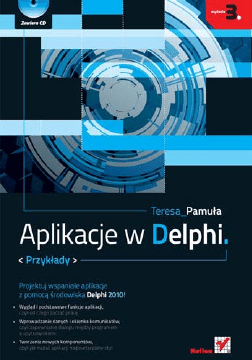
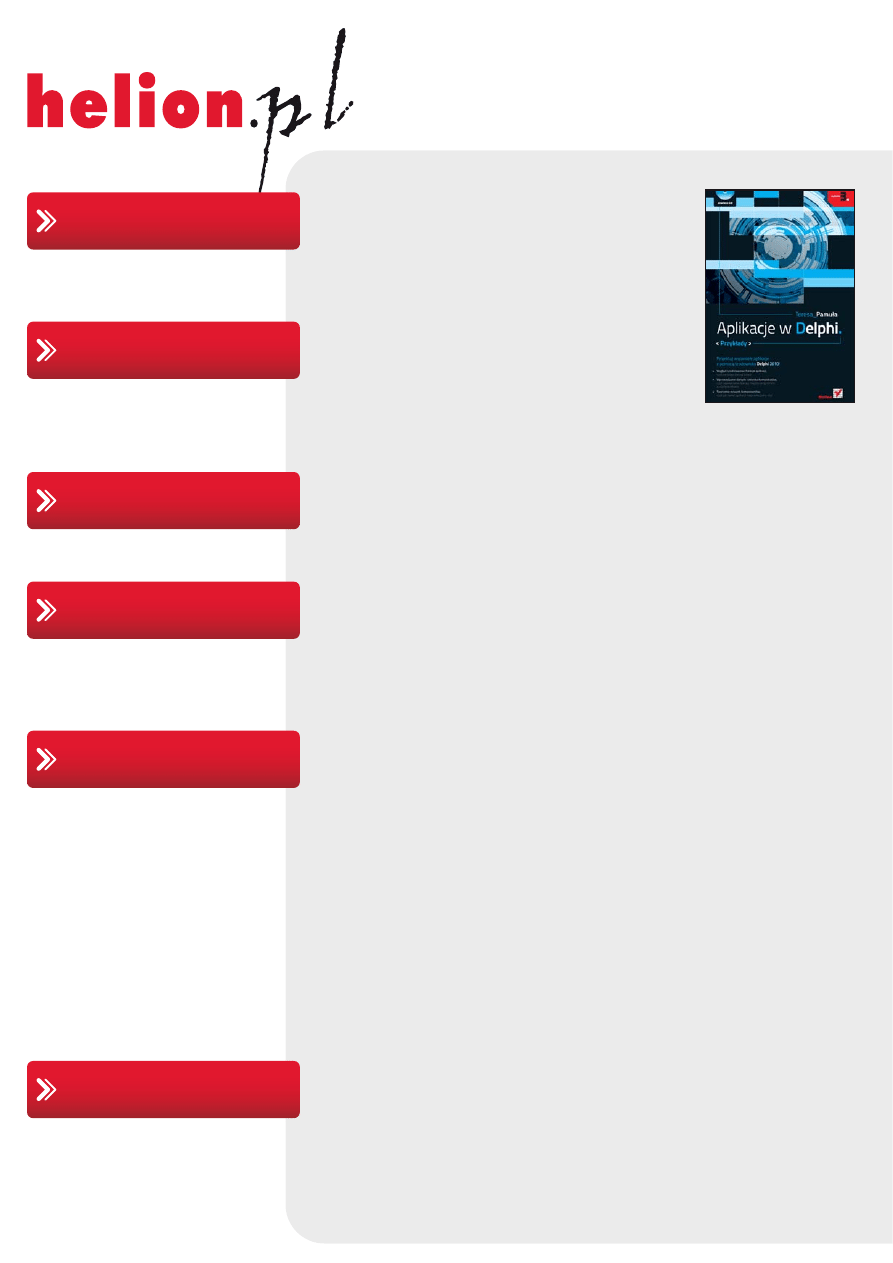
Idź do
• Spis treści
• Przykładowy rozdział
Helion SA
ul. Kościuszki 1c
44-100 Gliwice
tel. 32 230 98 63
e-mail: helion@helion.pl
© Helion 1991–2010
Katalog książek
Twój koszyk
Cennik i informacje
Czytelnia
Kontakt
Aplikacje w Delphi.
Przykłady. Wydanie III
Autor: Teresa Pamuła
ISBN: 978-83-246-2851-3
Format: 158×235, stron: 416
Projektuj wspaniałe aplikacje z pomocą środowiska Delphi 2010!
• Wygląd i podstawowe funkcje aplikacji, czyli od czego zacząć pracę
• Wprowadzanie danych i okienka komunikatów, czyli zapewnianie dialogu między
programem a użytkownikiem
• Tworzenie nowych komponentów, czyli jak nadać aplikacji niepowtarzalny styl
Środowisko Delphi służy do szybkiego tworzenia aplikacji działających w systemie Windows.
Zawiera bogate biblioteki komponentów, mechanizmy Plug and Play oraz Code Insight, a także
palety komponentów i narzędzia ułatwiające ich wyszukiwanie. Dzięki Delphi IDE można w prosty
sposób zaprojektować interfejs użytkownika nowej aplikacji, określić jej wygląd oraz sposób
działania w oparciu o istniejące kontrolki i biblioteki klas, w dużym stopniu zdając się na
automatyczne generowanie kodu.
Jeśli chcesz poznać, dogłębnie zrozumieć i wykorzystać do swoich celów sposób działania Delphi
2010, powinieneś koniecznie sięgnąć po książkę „Aplikacje w Delphi. Przykłady”. Znajdziesz tu
wszelkie informacje na temat obsługi samego środowiska, podstawowych składników każdej
tworzonej aplikacji, wprowadzania i formatowania danych, list, tabel, grupowania i projektowania
nowych komponentów, wykorzystania technologii OLE do zapisu i modyfikacji danych
w formatach .doc i .xls, możliwości graficznej prezentacji danych, ich drukowania i współpracy
Twojej aplikacji z multimediami. Wszystko to oraz wiele innych zagadnień pokazano tu na
praktycznych, konkretnych przykładach, ułatwiających zrozumienie i gotowych do zastosowania
w Twoich własnych projektach.
• Podstawowe składniki aplikacji, menu główne i podręczne, pasek narzędzi
• Wprowadzanie danych, formatowanie i wyświetlanie na ekranie
• Okienka komunikatów i okienka dialogowe z karty Dialogs
• Listy wyboru i prosty edytor
• Grupowanie i dynamiczne tworzenie komponentów
• Komponenty do wyboru daty i czasu, odmierzanie czasu
• Zakładki TTabControl i TPageControl
• Grafika w Delphi i wyświetlanie obrazów
• Tabelaryzacja danych i ich graficzna prezentacja danych
• Współpraca programu z plikami dyskowymi
• Drukowanie w Delphi i programy z wieloma oknami
• Posługiwanie się wieloma komponentami tego samego typu
• Definiowanie nowych klas komponentów i wykorzystanie mechanizmu OLE
• Podstawowe operacje na bazach danych
• Delphi i multimedia
Odkryj fantastyczne możliwości Delphi!
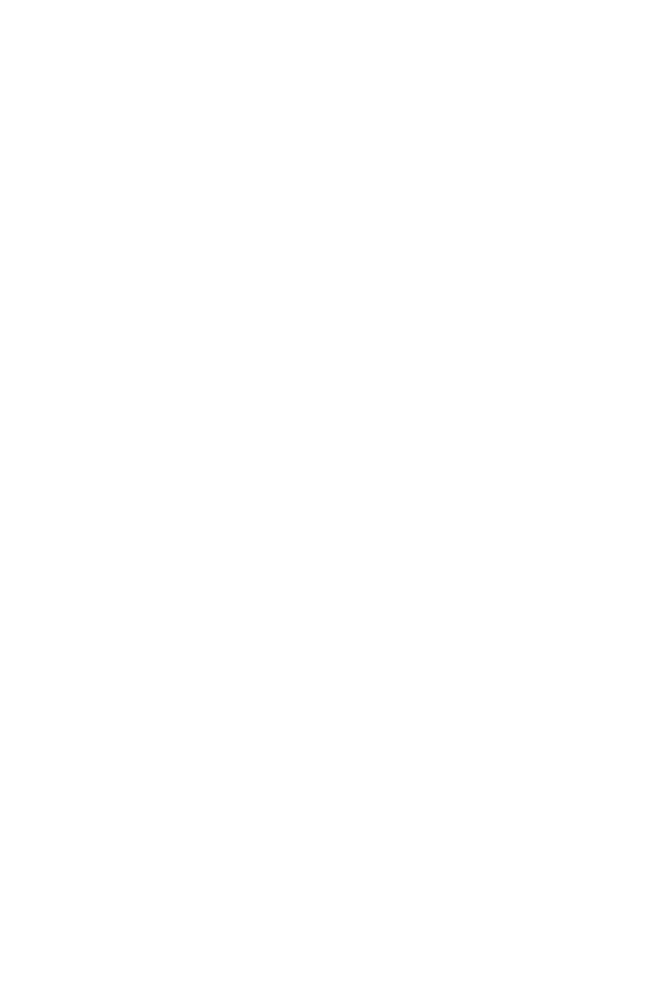
Spis treci
Wprowadzenie ................................................................................... 7
Rozdzia 1. Projektowanie aplikacji w Delphi ....................................................... 9
rodowisko zintegrowane — Delphi IDE ....................................................................... 10
Elementy projektu aplikacji............................................................................................. 10
Standardowe waciwoci komponentów ........................................................................ 14
Standardowe zdarzenia .................................................................................................... 14
Nowoci w Delphi 2010 .................................................................................................. 17
Jak przeksztaci interfejs aplikacji z Delphi 7 na nowoczeniejszy,
zgodny z nowszymi wersjami Windows? ..................................................................... 20
Jak sprawdzi, czy aplikacja jest ju uruchomiona? ........................................................ 21
Rozdzia 2. Podstawowe skadniki aplikacji ....................................................... 23
Okno aplikacji ................................................................................................................. 23
Ikona aplikacji ................................................................................................................. 28
Wywietlanie napisów ..................................................................................................... 29
Rodzaje przycisków, podobiestwa i rónice .................................................................. 33
Etykiety i przyciski.......................................................................................................... 37
Linki ................................................................................................................................ 42
Rozdzia 3. Menu gówne i podrczne, pasek narzdzi ........................................ 45
Wielopoziomowe menu gówne ...................................................................................... 46
Przyporzdkowanie polece opcjom menu ..................................................................... 48
Menu podrczne .............................................................................................................. 52
Polskie litery w nazwach polece menu .......................................................................... 54
Pasek narzdzi TToolBar................................................................................................. 54
Rozdzia 4. Wprowadzanie danych, formatowanie i wywietlanie na ekranie ........ 57
Liczby — funkcje konwersji i formatowanie .................................................................. 58
Daty — funkcje konwersji i formatowanie daty oraz czasu ............................................ 60
Przecinek czy kropka? ..................................................................................................... 62
Systemowe separatory liczb i daty .................................................................................. 63
Wprowadzanie danych za pomoc okienek edycyjnych TEdit........................................ 64
Wprowadzanie danych za pomoc okienek InputBox i InputQuery................................ 71
Sposoby zabezpieczania programu przed bdami przy wprowadzaniu danych.............. 72
Maskowanie danych wejciowych ............................................................................ 72
Blokowanie moliwoci wprowadzania niektórych znaków, np. liter lub cyfr ......... 74
Korzystanie z funkcji konwersji StrToIntDef (z wartoci domyln)...................... 75
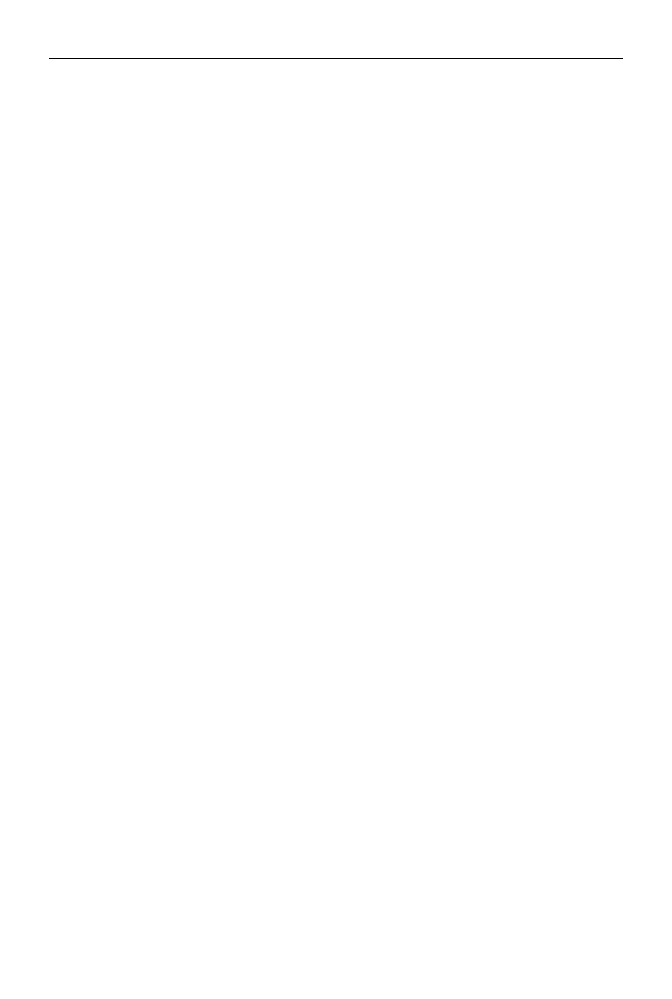
4
Aplikacje w Delphi. Przykady
Zmiana zawartoci okienka TEdit za pomoc suwaka TScrollBar............................ 75
Zmiana zawartoci okienka TEdit za pomoc komponentu TUpDown..................... 76
Stosowanie instrukcji obsugi wyjtków ................................................................... 77
Obliczenia. Wybrane funkcje moduu Math .................................................................... 79
Rozdzia 5. Okienka komunikatów ..................................................................... 83
Wywietlanie komunikatów z napisami staymi w jzyku systemowym
— MessageBox ............................................................................................................. 84
Wywietlanie komunikatów za pomoc funkcji ShowMessage, MessageDlg,
MessageDlgPos............................................................................................................. 86
Rozdzia 6. Okienka dialogowe z karty Dialogs................................................... 91
Odczyt i zapis plików z wykorzystaniem okien dialogowych ......................................... 94
Wywietlanie nazwy wybranego koloru za pomoc okna TColorDialog ........................ 96
Zmiana czcionki na etykiecie za pomoc okna TFontDialog .......................................... 96
Rozdzia 7. Listy wyboru — TListBox i TComboBox ............................................ 99
Dodawanie elementów do listy...................................................................................... 101
Wybieranie elementów z listy ....................................................................................... 102
Sortowanie elementów listy........................................................................................... 105
Sposoby wywietlania elementów listy ......................................................................... 106
Lista z nazwami czcionek.............................................................................................. 107
Blokowanie edycji dla listy TComboBox...................................................................... 108
Czytanie i zapisywanie zawartoci listy do pliku dyskowego ....................................... 109
Konfigurator .................................................................................................................. 110
Rozdzia 8. Prosty edytor — komponent TMemo .............................................. 113
Kopiowanie, wycinanie i wklejanie tekstu .................................................................... 115
Czytanie i zapisywanie tekstu do pliku.......................................................................... 116
Wywietlanie informacji o pooeniu kursora ............................................................... 117
Automatyczne kasowanie linii niezawierajcych liczb lub wybranych znaków............ 118
Wywietlanie wspórzdnych kursora w polu TMemo i zegara na pasku TStatusBar... 119
Dodawanie danych do TMemo z komponentu TEdit, TComboBbox............................ 121
Rozdzia 9. Grupowanie komponentów ............................................................. 123
Pola opcji i pola wyboru ................................................................................................ 123
Komponenty grupujce.................................................................................................. 124
Ramka TBevel ............................................................................................................... 130
Rozdzia 10. Komponenty do wyboru daty i czasu TDateTimePicker
i TMonthCalendar.......................................................................... 133
Rozdzia 11. Zakadki TTabControl i TPageControl ............................................. 137
Rozdzia 12. Odmierzanie czasu — komponent TTimer ....................................... 145
Rozdzia 13. Grafika w Delphi — korzystanie z metod obiektu TCanvas .............. 149
Wywietlanie prostych figur geometrycznych i tekstu .................................................. 150
Rysowanie „trwae” — zdarzenie OnPaint.................................................................... 157
Rysowanie mysz po formularzu................................................................................... 159
Rysowanie mysz po komponencie TImage.................................................................. 160
Przykady animacji w Delphi......................................................................................... 162
Rozdzia 14. Wywietlanie obrazów — komponent TImage ................................. 169
Rysowanie po obrazie.................................................................................................... 171
Binaryzacja obrazu ........................................................................................................ 172
Skalowanie obrazów .BMP, .JPG .................................................................................. 175
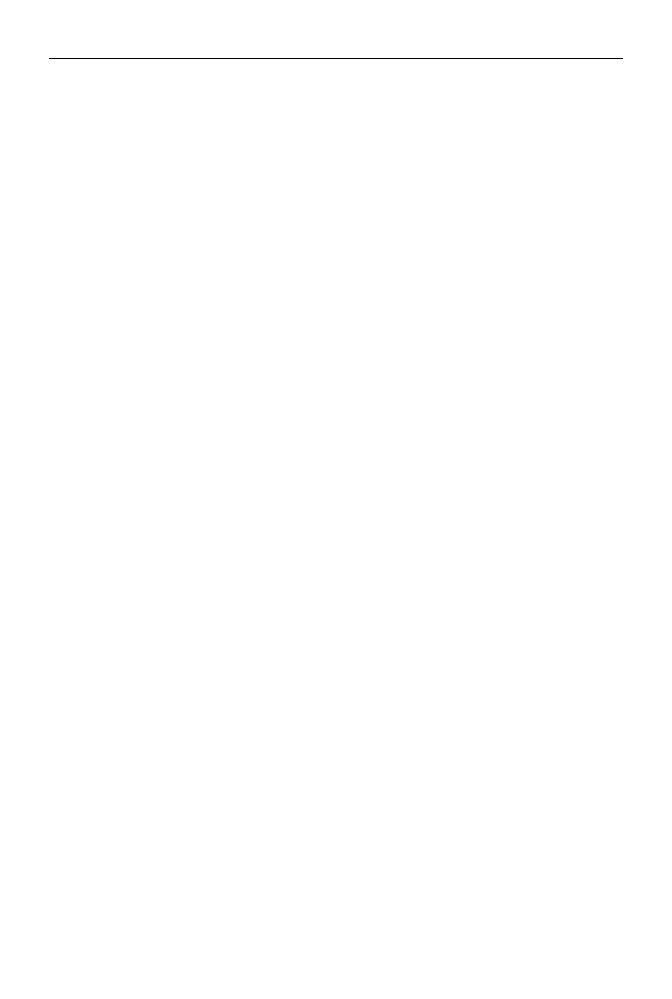
Spis treci
5
Przegldanie wczytanych obrazów ................................................................................ 178
Wywietlanie zawartoci listy obrazków TImageList ................................................... 179
Zamiana formatu obrazów z .JPG, .GIF, .PNG na .BMP .............................................. 181
GIF animowany ............................................................................................................. 182
Zaznaczanie i wycinanie prostoktnego obszaru z obrazu............................................. 183
Rozdzia 15. Tabelaryzacja danych — komponenty TStringGrid, TDrawGrid
i TValueListEditor .......................................................................... 187
Ustalanie podstawowych parametrów tabeli.................................................................. 190
Wypenianie tabeli danymi ............................................................................................ 192
Wybieranie komórek tabeli............................................................................................ 194
Filtrowanie wprowadzanych danych ............................................................................. 197
Niestandardowe przejcie do kolejnej komórki — klawisz Enter.................................. 199
Zmiana koloru i wyrównania tekstu w wybranych komórkach ..................................... 200
Zmiana koloru wierszy tabeli ........................................................................................ 204
Wywietlanie tekstu w komórce w dwóch wierszach.................................................... 206
Totolotek ....................................................................................................................... 208
Tabela i lista .................................................................................................................. 210
Wywietlanie listy obrazów i tekstu w tabeli TDrawGrid ............................................. 211
Wywietlanie obrazu pobranego z pliku w komórkach tabeli TDrawGrid .................... 213
Wprowadzanie tekstu do komórek tabeli TDrawGrid ................................................... 217
Tabela TValueListEditor ............................................................................................... 218
Rozdzia 16. Graficzna prezentacja danych — komponent TChart ....................... 223
Rysowanie wykresów z wykorzystaniem komponentu TChart ..................................... 223
Opis wybranych waciwoci, metod i zdarze komponentów
TChart i TChartSeries ................................................................................................. 226
Wykresy koowe............................................................................................................ 229
Wykresy kolumnowe..................................................................................................... 232
Wykresy funkcji matematycznych................................................................................. 235
Formatowanie i skalowanie wykresów.......................................................................... 239
Posugiwanie si wieloma wykresami ........................................................................... 245
Wykres Gantta ............................................................................................................... 248
Rozdzia 17. Wspópraca programu z plikami dyskowymi .................................... 251
Wybór foldera plików.................................................................................................... 251
Wyszukiwanie plików ................................................................................................... 254
Zapisywanie danych z okienek TEdit i tabeli TStringgrid do pliku tekstowego............ 256
Czytanie danych do okienek TEdit i tabeli TStringgrid z pliku tekstowego.................. 258
Zapisywanie i odczytywanie danych z tabeli do pliku *.csv ......................................... 259
Zmiana nazw grupy plików ........................................................................................... 261
Korzystanie ze strumieni ............................................................................................... 262
Rozdzia 18. Drukowanie w Delphi ..................................................................... 269
Drukowanie napisów i tekstu z okienek edycyjnych ..................................................... 270
Drukowanie tabeli ......................................................................................................... 271
Drukowanie obrazu ....................................................................................................... 273
Drukowanie tekstu sformatowanego za pomoc komponentu TRichEdit ..................... 274
Drukowanie za pomoc Rave Reports........................................................................... 280
Rozdzia 19. Programy z wieloma oknami .......................................................... 293
Wymiana danych i metod midzy moduami ................................................................ 293
Program z hasem .......................................................................................................... 296
Wywietlanie tytuu programu ...................................................................................... 299
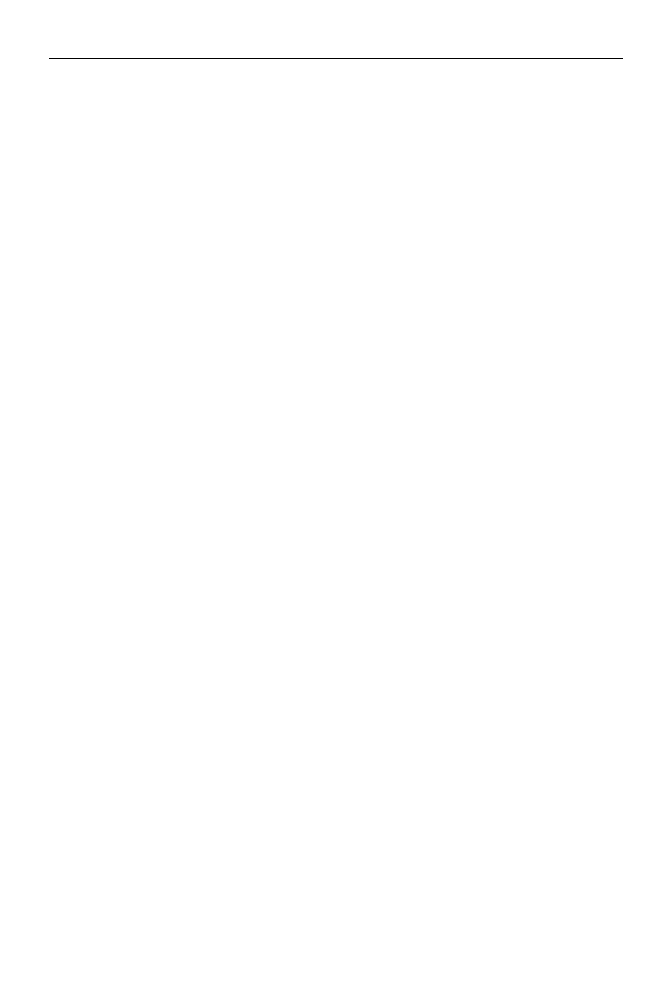
6
Aplikacje w Delphi. Przykady
Aplikacje typu MDI....................................................................................................... 301
Test wyboru................................................................................................................... 303
Rozdzia 20. Posugiwanie si wieloma komponentami tego samego typu.
Operatory Is i As ........................................................................... 305
Wprowadzanie i kasowanie danych dla kilku okienek edycyjnych ............................... 306
Przypisywanie grupie komponentów tej samej procedury obsugi zdarzenia ................ 308
Wywietlanie informacji o numerach kontrolek, ich nazwach i klasach ....................... 311
Ankieta .......................................................................................................................... 312
Rozdzia 21. Przykady wykorzystania mechanizmu OLE w Delphi........................ 315
Komponent TOLEContainer ......................................................................................... 316
Zapisywanie tekstu, grafiki i tabeli do dokumentu w formacie .DOC ........................... 318
Zapisywanie danych z aplikacji w Delphi w formacie .XLS ......................................... 321
Czytanie, modyfikacja i zapisywanie pliku w formacie .XLS ....................................... 324
Rozdzia 22. Dynamiczne tworzenie komponentów ............................................. 327
Wywietlanie kontrolek i przypisywanie zdarzeniom procedur obsugi........................ 328
Przykady dynamicznego tworzenia wykresów ............................................................. 333
Tworzenie menu w czasie dziaania programu .............................................................. 336
Tablice dynamiczne....................................................................................................... 338
Rozdzia 23. Definiowanie nowych klas komponentów........................................ 341
Klasa tabel z wyrównaniem zawartoci komórek do prawej strony .............................. 341
Klasa okienek z waciwoci Alignment...................................................................... 343
Instalowanie nowych komponentów na palecie komponentów ..................................... 345
Instalacja nowego komponentu w Delphi 2006 ............................................................. 349
Nowy komponent do ankiety......................................................................................... 351
Nowy komponent zoony z komponentów standardowych.......................................... 353
Instalacja nowego komponentu w Delphi 2010 ............................................................. 356
Rozdzia 24. Podstawowe operacje na bazach danych........................................ 357
Przegldanie istniejcych baz danych w formacie .dbf.................................................. 359
Tworzenie wasnej bazy danych .................................................................................... 361
Modyfikowanie bazy ..................................................................................................... 363
Filtrowanie rekordów bazy danych................................................................................ 365
Wyszukiwanie rekordów ............................................................................................... 367
Sortowanie..................................................................................................................... 368
Rysowanie wykresów na podstawie danych z bazy....................................................... 368
Obliczanie redniej ze wszystkich wartoci danego pola............................................... 370
Biblioteka — przykad relacyjnej bazy danych ............................................................. 370
Logiczne poczenie tabel ....................................................................................... 373
Drukowanie danych za pomoc programu Rave Reports ........................................ 374
Rozdzia 25. Delphi i multimedia ....................................................................... 383
Komponent TAnimate ................................................................................................... 383
Komponent TMediaPlayer ............................................................................................ 384
Playlista ......................................................................................................................... 389
Literatura...................................................................................... 393
Skorowidz ..................................................................................... 395
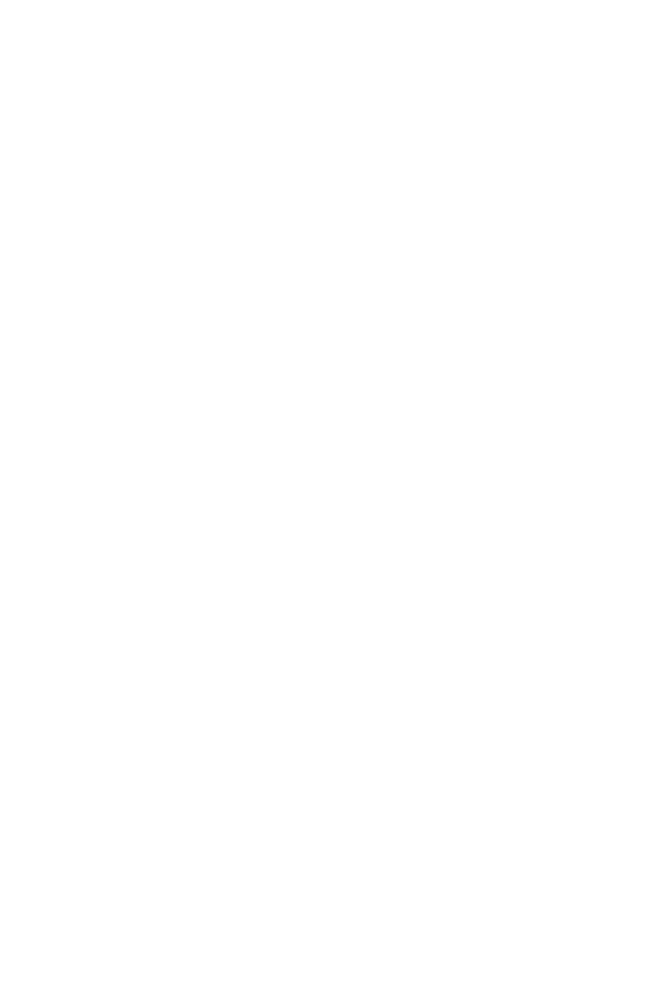
Rozdzia 13.
Grafika w Delphi
— korzystanie z metod
obiektu TCanvas
Niektóre komponenty maj waciwo typu obiektowego
Canvas
(tzw. pótno). S to
m.in.:
TForm
,
TImage
,
TPaintBox
,
TBitmap
,
TComboBox
,
TStringGrid
,
TListBox
,
TPrinter
.
Waciwo
Canvas
zawiera metody, które pozwalaj na rysowanie na tych komponen-
tach za pomoc linii rónych figur, kolorowanie powierzchni oraz wywietlanie tekstu.
Moliwa jest równie zmiana koloru i gruboci linii, koloru i wzoru wypenienia, atry-
butów czcionki itd.
Rysowanie za pomoc metod obiektu
Canvas
rónych obiektów moe by przydatne
do zmiany cech niektórych komponentów, np.
TStringGrid
czy
TChart
, a take przy
drukowaniu formularza i tekstu.
Rysowanie po obrazie wczytanym do komponentu
TImage
jest moliwe wtedy, kiedy
jest to obraz w formacie .BMP (bitmapa), poniewa bitmapa ma waciwo
Canvas
.
Jeli do komponentu
TImage
wczytany zostanie obraz w formacie .JPG, .GIF lub .PNG,
to naley go przeksztaci na bitmap. W przykadzie 13.14 przedstawiono zastosowa-
nie tej moliwoci.
Wybrane waciwoci klasy
TCanvas
:
Brush
— okrela wzór lub kolor wypenienia figur (tzw. pdzel).
Font
— krój czcionki dla wywietlanych napisów.
Pen
— okrela cechy krelonych linii: grubo, styl, kolor (tzw. pióro).
PenPos
— okrela wspórzdne kursora graficznego.
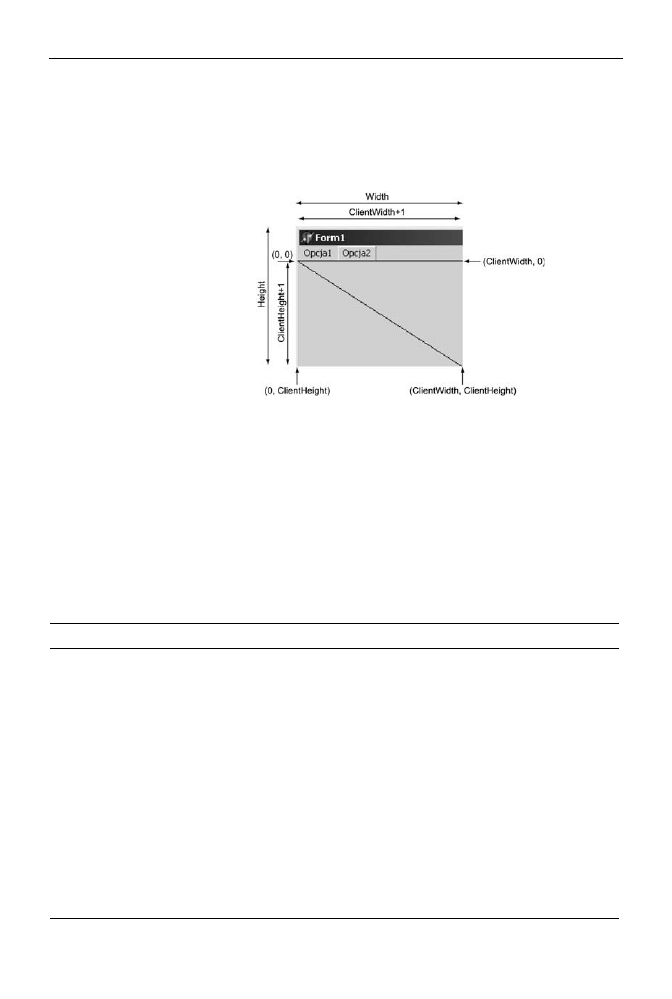
150
Aplikacje w Delphi. Przykady
Podstawowymi parametrami wikszoci procedur i funkcji graficznych s wspórzd-
ne punktu na komponencie, po którym rysujemy. Lewy górny róg ma wspórzdne
(0, 0), a prawy dolny najczciej (
Width
,
Height
). Na rysunku 13.1 przedstawiono wspó-
rzdne okna formularza, które wykorzystano w zadaniach z tego rozdziau. Wspórzd-
ne liczone s wzgldem punktu o wspórzdnych (0, 0).
Rysunek 13.1.
Formularz
z zaznaczonymi
wartociami
wspórzdnych
wierzchoków (x, y)
Wywietlanie prostych
figur geometrycznych i tekstu
Proste figury i tekst moemy wywietli na formularzu, korzystajc z procedur i funk-
cji obiektu typu
TCanvas
— tabela 13.1. Waciwoci takiego obiektu umoliwiaj m.in.
zmian gruboci i stylu rysowanych linii, zmian koloru i wzoru wypenienia figur oraz
wybór kroju i stylu czcionki dla tekstu.
Tabela 13.1.
Wybrane metody obiektu TCanvas
Metoda
Znaczenie
Kolor:=Canvas.Pixels[x,y]
Za pomoc funkcji
Pixels
mona odczyta kolor piksela w miejscu
o wspórzdnych (x, y) — zmienna
Kolor
jest typu
TColor
.
Canvas.Pixels[10,20]:=clRed
Ta sama funkcja wywoana w ten sposób powoduje wywietlenie
na formularzu czerwonego punktu w miejscu o wspórzdnych
[10, 20] — wspórzdn poziom (x) liczymy od lewej do prawej,
a wspórzdn pionow od góry w dó. Wspórzdne lewego górnego
wierzchoka to (0, 0).
MoveTo(x,y: integer)
Przenosi kursor graficzny do punktu o wspórzdnych x, y.
LineTo(x,y:integer)
Rysuje lini od biecej pozycji kursora graficznego do punktu
o wspórzdnych x, y.
Rectangle(x1, y1, x2, y2:
Integer)
Procedura rysuje prostokt wypeniony standardowym kolorem
pdzla (
Canvas.Brush.Color
).
Ellipse(x1, y1, x2, y2:
Integer)
Procedura rysuje elips (lub koo) — parametrami s wspórzdne
dwóch przeciwlegych wierzchoków prostokta (kwadratu), w który
elipsa jest wpisana.
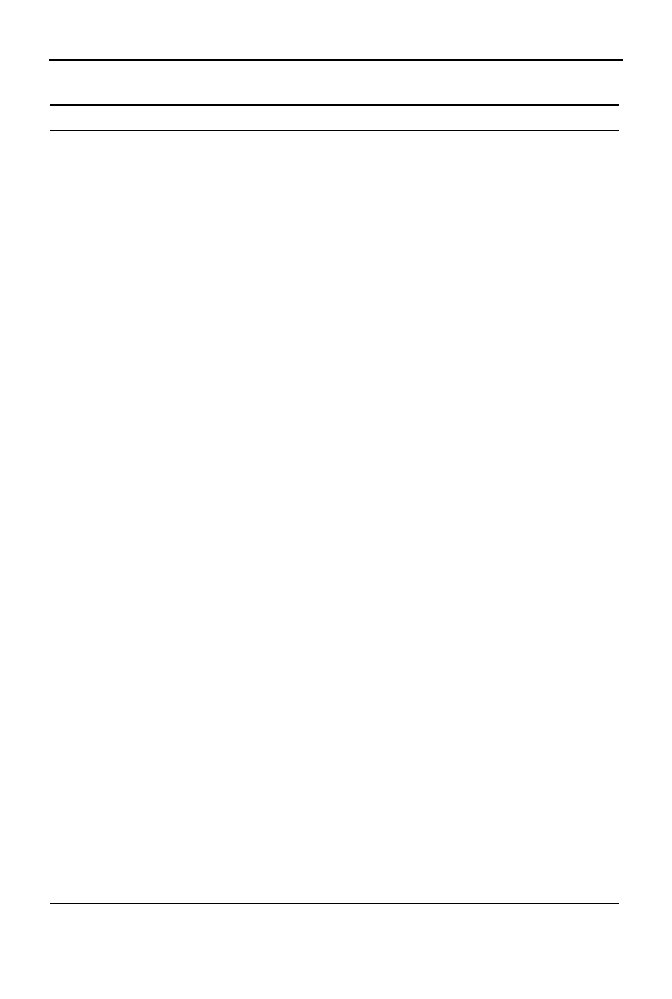
Rozdzia 13.
i Grafika w Delphi — korzystanie z metod obiektu TCanvas
151
Tabela 13.1.
Wybrane metody obiektu TCanvas — cig dalszy
Metoda
Znaczenie
Polyline(Points: array of
TPoint)
Procedura rysuje lini aman lub wielokt. Parametrami s
wspórzdne punktów, które zostan poczone lini. Jeli
wspórzdne punktu pierwszego i ostatniego s takie same,
to rysowany jest wielokt; w przeciwnym razie linia amana,
np. procedura:
Polyline([Point(40, 10), Point(20, 60), Point(70, 30),
Point(10, 30), Point(60, 60), Point(40, 10)])
narysuje gwiazd picioramienn (patrz pomoc dla
polyline
).
Polygon(Points: array of
TPoint)
Procedura umoliwia narysowanie wielokta wypenionego
biecym kolorem i stylem pdzla. Przykadowo instrukcje:
Canvas.Brush.Color = clRed;
Canvas.Polygon([Point(10, 10), Point(30, 10),
´
Point(130, 30), Point(240, 120)]);
spowoduj narysowanie czworokta wypenionego kolorem
czerwonym. Wspórzdne punktu pierwszego i ostatniego nie musz
si pokrywa, poniewa procedura i tak czy na kocu punkt ostatni
z punktem pierwszym.
Refresh
Odwieanie formularza — procedura kasuje wszystkie obiekty
rysowane za pomoc metod obiektu
Canvas
i nieumieszczone
w procedurze obsugi zdarzenia
OnPaint
.
Draw(x, y:integer;
Graphic:TGraphic)
Rysuje obraz okrelony parametrem
Graphic
w miejscu
o wspórzdnych x i y (przykad 13.14).
Arc(x1,y1, x2,y2, x3,y3,
x4,y4: integer)
Rysuje krzyw eliptyczn w prostokcie o wspórzdnych (x1, y1;
x2, y2) od punktu o wspórzdnych (x3, y3) do punktu (x4, y4).
TextOut(x,y:integer; const
Text:string)
Wywietla tekst od punktu o wspórzdnych x, y — lewy górny róg
prostokta zawierajcego tekst;
Text
to parametr w postaci tekstu
staego w apostrofach, np.
'Ala ma kota'
, lub zmienna zawierajca
acuch znaków, np.
a:='Ala ma kota'
(
const
w nagówku
procedury oznacza podobne wywoanie jak w przypadku wartoci,
lecz umoliwia bardziej efektywne wykorzystanie pamici).
CopyRect(const Dest: TRect;
Canvas: TCanvas; const
Source: TRect)
Kopiuje cz obrazu z jednego pótna na inne pótno.
FillRect(const Rect: TRect)
Rysowanie prostokta wypenionego biecym kolorem i wzorem.
FloodFill(X, Y: Integer;
Color: TColor; FillStyle:
TFillStyle)
Wypenianie, tzw. powodziowe, obiektów.
FrameRect(const Rect:
TRect)
Rysowanie obwodu prostokta.
Pie(X1, Y1, X2, Y2, X3, Y3,
X4, Y4: Integer);
Rysowanie wycinka koa.
RoundRect(X1, Y1, X2, Y2,
X3, Y3: Integer)
Rysowanie prostokta z zaokrglonymi naronikami.
StretchDraw(const Rect:
TRect; Graphic: TGraphic)
Dopasowanie rysunku do obszaru danego prostokta.
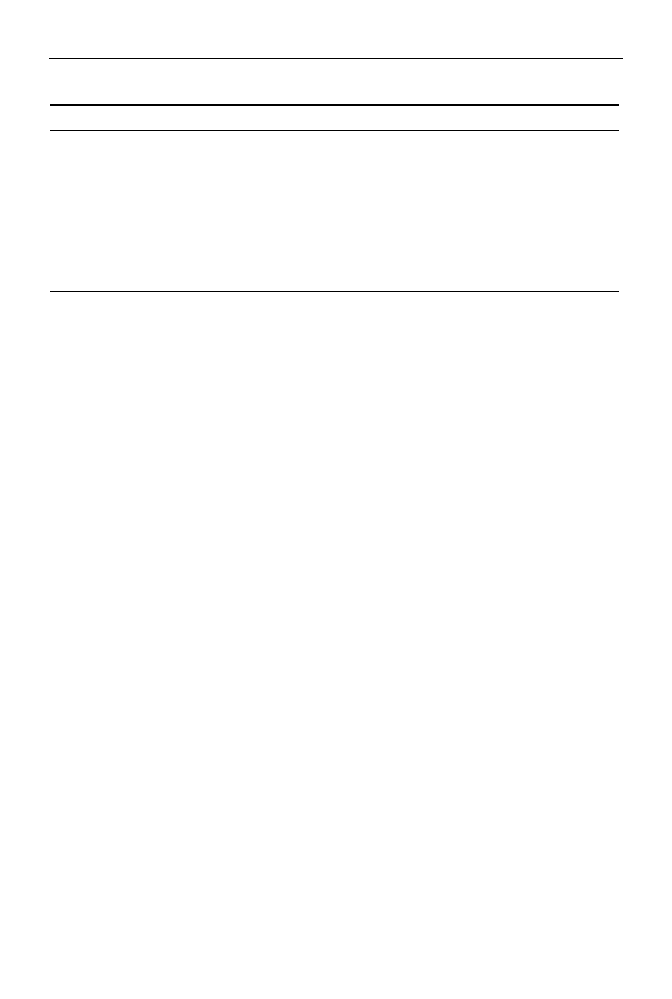
152
Aplikacje w Delphi. Przykady
Tabela 13.1.
Wybrane metody obiektu TCanvas — cig dalszy
Metoda
Znaczenie
TextHeight(const Text:
string): Integer
Funkcja zwraca wysoko tekstu w pikselach.
TextOut(X, Y: Integer;
const Text: string)
Procedura wywietla napis na komponencie majcym waciwo
TCanvas
.
TextRect(Rect: TRect; X, Y:
Integer; const Text:
string)
Procedura wywietla napis w prostokcie, którego wspórzdne
s podane w postaci typu
TRect
(pierwszy parametr). Procedura
bya wykorzystywana przy formatowaniu komórek tabeli.
TextWidth(const Text:
string): Integer
Funkcja zwraca szeroko tekstu w pikselach.
Oprócz wymienionych metod zdefiniowane s te, które korzystaj z tzw. mechanizmów
niskopoziomowych i waciwoci
Handle
komponentu, np. instrukcja:
kol:=GetNearestColor( Form1.Canvas.Handle, RGB(125,67,22));
spowoduje przypisanie zmiennej
kol
koloru najbardziej zblionego do podanego —
w przypadku gdy biecy tryb graficzny nie ma koloru typu RGB.
Przykad 13.1.
Wywietl na etykiecie wspórzdne prawego dolnego wierzchoka formularza — lewy
górny ma wspórzdne (0, 0).
Rozwizanie
Wstaw etykiet
TLabel
. Wspórzdne prawego dolnego wierzchoka formularza moe-
my odczyta, korzystajc z waciwoci
ClientWidth
i
ClientHeight
formularza. Na-
ley wpisa np. w procedurze obsugi zdarzenia
OnClick
etykiety instrukcj:
Label1.Caption:=IntToStr(ClientWidth)+','+IntToStr(ClientHeight);
lub uy funkcji
GetClientRectangle
, która zwraca warto typu
TRect
okrelajc
wspórzdne dwóch przeciwlegych wierzchoków formularza:
R:=Form1.GetClientRectangle; //R typu TRect mona zadeklarowa jako zmienn lokaln
Label1.Caption:=Inttostr(R.Right)+','+ Inttostr(R.Bottom);
Przykad 13.2.
Na rodku formularza wywietl punkt koloru czerwonego, przy czym nie moe w tym
miejscu znajdowa si inny obiekt (np. przycisk), bo wywietlony piksel zostanie przez
ten obiekt przesonity.
Rozwizanie
Ponisz instrukcj wpisz np. w procedurze obsugi przycisku:
Canvas.Pixels[ClientWidth div 2, ClientHeight div 2]:=clRed;
Przykad 13.3.
Narysuj linie koloru czerwonego bdce przektnymi formularza — rysunek 13.2.
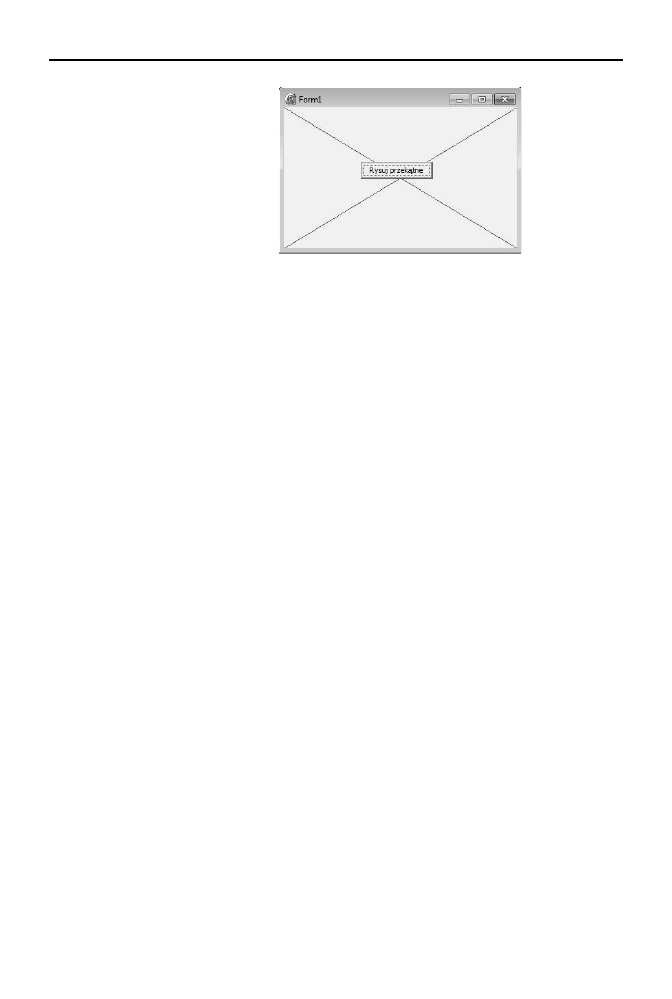
Rozdzia 13.
i Grafika w Delphi — korzystanie z metod obiektu TCanvas
153
Rysunek 13.2.
Formularz
z przektnymi
pozostajcymi
po zmianie
jego rozmiaru
Rozwizanie
Ponisze instrukcje wpisz np. w procedurze obsugi przycisku.
Pierwsza przektna:
Canvas.Pen.Color:=clRed; //zmiana koloru pióra na czerwony
//przesunicie kursora graficznego do punktu o wspórzdnych (0,0)
Canvas.Moveto(0,0);
//narysowanie linii od biecego pooenia kursora graficznego do punktu z prawego
//dolnego wierzchoka
Canvas.Lineto(ClientWidth, ClientHeight);
Narysuj drug przektn.
Aby przektne pozostay na formularzu podczas zmiany jego rozmiaru, naley wyko-
rzysta dwa zdarzenia:
OnPaint
i
OnResize
. W procedurach obsugi tych zdarze po-
winny znale si instrukcje jak w procedurach poniej:
procedure
TForm1.FormPaint(Sender: TObject);
begin
Canvas.Pen.Color:=clRed;
Canvas.Moveto(0,0);
Canvas.Lineto(ClientWidth, ClientHeight);
Canvas.Moveto(ClientWidth,0);
Canvas.Lineto(0, ClientHeight);
end;
i
procedure
TForm1.FormResize(Sender: TObject);
begin
Refresh; // przy zmianie rozmiaru okna
// kasowane s poprzednie przektne
end;
Przykad 13.4.
Wywietl na formularzu punkty rozmieszczone losowo i o losowych kolorach.
Rozwizanie
Wstaw przycisk i w procedurze obsugi zdarzenia
OnClick
wpisz odpowiednie instrukcje:
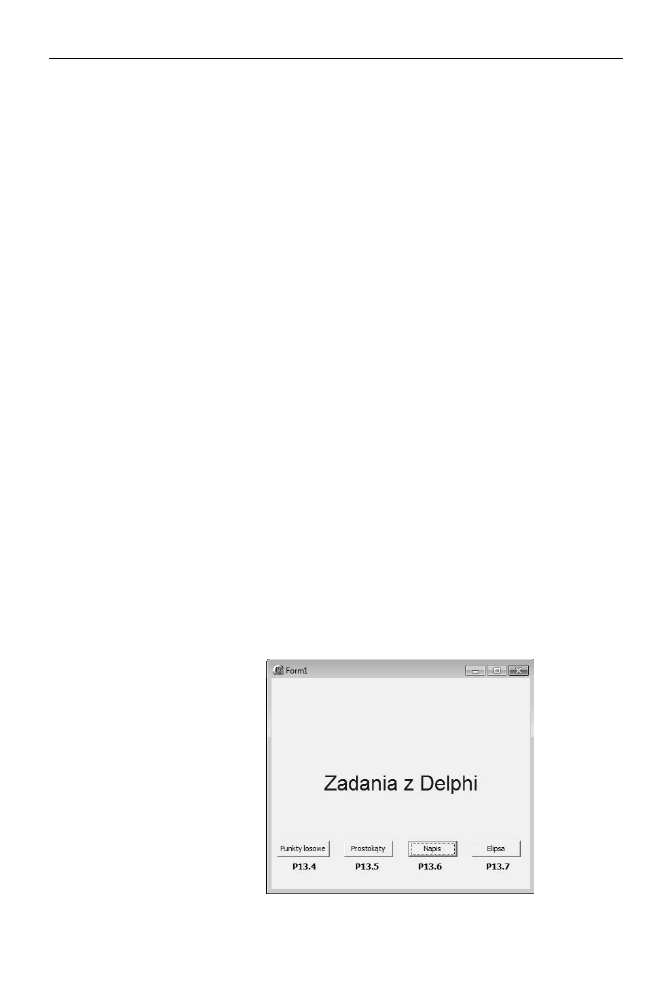
154
Aplikacje w Delphi. Przykady
//Losowe punkty
procedure
TForm1.Button2Click(Sender: TObject);
var
i:integer;
begin
for
i:=1 to 10000 do
Canvas.Pixels[Random(ClientWidth), Random(ClientHeight)]:=
RGB( Random(255),Random(255), Random (255 ) );
end;
Przykad 13.5.
Wywietl na formularzu trzy róne prostokty — ramk, prostokt wypeniony kolo-
rem
Brush.Color
, prostokt z zaokrglonymi brzegami.
Rozwizanie
W procedurze obsugi przycisku wpisz instrukcje jak poniej:
procedure
TForm1.Button3Click(Sender: TObject);
var
prost: TRect;
begin
prost:= Rect(200,10,300,100);
Canvas.Brush.Color := clBlack;
//ramka
Canvas.FrameRect(prost);
Canvas.Brush.Color := clGreen;
//prostokt wypeniony
Canvas.Rectangle(200,120,300,210);
//prostokt z zaokrglonymi brzegami
Canvas.RoundRect(200,230,300,320,20,20);
end;
Przykad 13.6.
Wywietl na rodku formularza napis
Zadania z Delphi
w kolorze niebieskim, o roz-
miarze czcionki równym 36 pkt, bez ta — rysunek 13.3.
Rysunek 13.3.
Napis na rodku
formularza
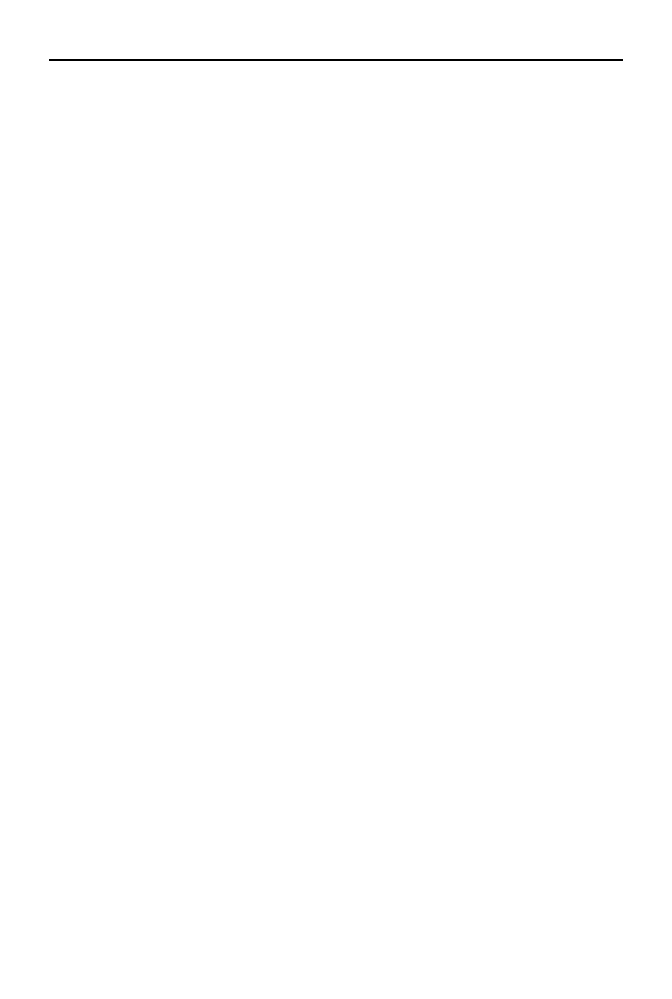
Rozdzia 13.
i Grafika w Delphi — korzystanie z metod obiektu TCanvas
155
Rozwizanie
W procedurze wykorzystano funkcje zwracajce szeroko i wysoko napisu oraz roz-
miary formularza — i na tej podstawie obliczono wspórzdne lewego górnego wierz-
choka wywietlanego napisu:
procedure
TForm1.Button2Click(Sender: TObject);
var
x,y:integer;
begin
Canvas.Font.Name:='Arial';
Canvas.Font.Color:=ClBlue;
Canvas.Font.Size:=24;
Canvas.Brush.Style:=bsClear;
x:=ClientWidth-Canvas.TextWidth('Zadania
z Delphi');
y:=ClientHeight-Canvas.TextHeight('Z');
Canvas.TextOut(x div 2, y div 2,'Zadania z Delphi');
end;
Przykad 13.7.
Narysuj elips o maksymalnych wymiarach na formularzu.
Rozwizanie
W procedurze obsugi przycisku wpisz instrukcj:
//elipsa wpisana w prostokt o rozmiarach formularza
Canvas.Ellipse(0,0, ClientWidth, ClientHeight);
Przykad 13.8.
Narysuj na formularzu trójkt o zielonym obwodzie i ótym wypenieniu.
Rozwizanie
I sposób — z wykorzystaniem procedury
PolyLine
i
FloodFill
:
procedure
TForm1.Button6Click(Sender: TObject);
begin
Canvas.Brush.Color:=clYellow;
Canvas.Pen.Color:=clGreen;
//rysowanie trójkta
Canvas.Polyline([Point(20,20),Point(200,20),Point(110,100),Point(20,20)]);
Canvas.Floodfill(100,25,clgreen,fsborder); //procedura wypenia obiekt narysowany
//kolorem zielonym, wewntrz którego znajduje si punkt o wspórzdnych (100,25)
end;
II sposób — z wykorzystaniem procedury
Polygon
, rysujcej wielokt wypeniony bie-
cym kolorem pdzla (
Brush
). Wspórzdne ostatniego punktu nie musz pokrywa
si ze wspórzdnymi punktu pierwszego wielokta, poniewa pierwszy punkt jest
automatycznie czony z ostatnim:
procedure
TForm1.Button1Click(Sender: TObject);
begin
Canvas.Brush.Color:=clYellow;
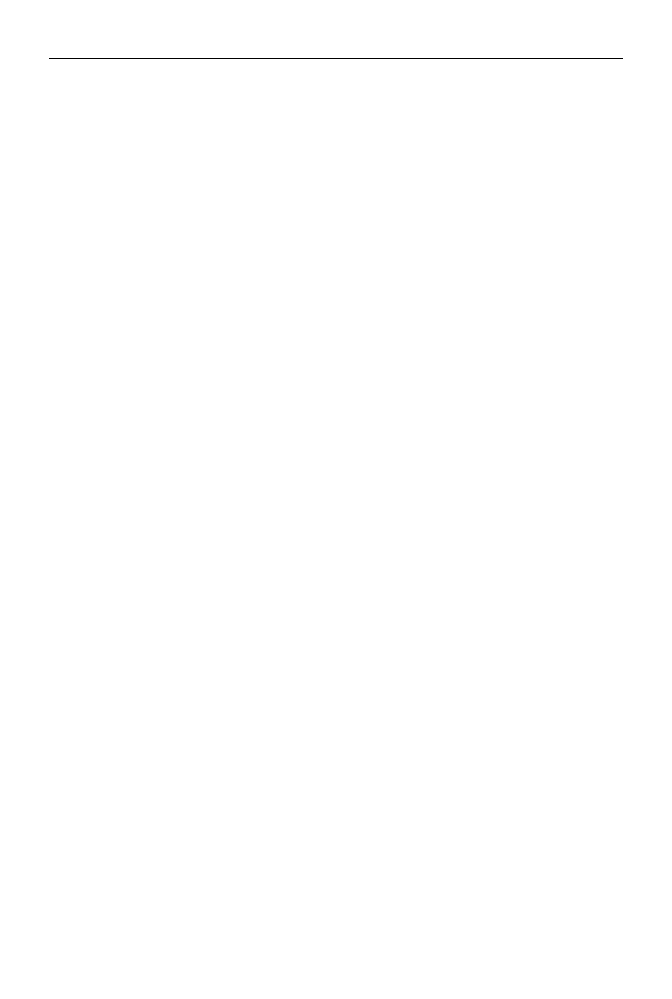
156
Aplikacje w Delphi. Przykady
Canvas.Pen.Color:=clGreen;
Canvas.Polygon([Point(20,20),Point(200,20),Point(110,100)]);
end
;
Przykad 13.9.
Wywietl na formularzu linie rysowane rónymi stylami.
Rozwizanie
Wstaw przycisk
TButton
. W procedurze obsugi zdarzenia
OnClick
przycisku wpisz
instrukcje jak w poniszej procedurze:
//style linii
procedure
TForm1.Button1Click(Seender: TObject);
var
x,y:integer;
begin
x := 210;
y := y+10;//y - zmienna globalna
Canvas.MoveTo(x,y);
x := Random(ClientWidth - 10);
y := Random(ClientHeight - 10);
Canvas.Pen.Color := RGB(Random(256),Random(256),Random(256));
case Random(5) of
0: Canvas.Pen.Style := psSolid;
1: Canvas.Pen.Style := psDash;
2: Canvas.Pen.Style := psDot;
3: Canvas.Pen.Style := psDashDot;
4: Canvas.Pen.Style := psDashDotDot;
end;
Canvas.LineTo(x+200, y);
end;
Przykad 13.10.
Wywietl na formularzu prostokt malowany rónymi stylami pdzla po kadym klik-
niciu przycisku.
Rozwizanie
Wstaw przycisk
TButton
. W procedurze obsugi zdarzenia
OnClick
przycisku wpisz
instrukcje jak w poniszej procedurze:
//style pdzla
procedure
TForm1.Button2Click(Sender: TObject);
begin
Refresh; //kasuje poprzedni prostokt
Canvas.Brush.Color :=RGB(Random(256),Random(256),Random(256)); //kolorem pdzla
//malowane s wzory
case Random(7) of
0: Canvas.Brush.Style := bsClear;
1: Canvas.Brush.Style := bsSolid;
2: Canvas.Brush.Style := bsBDiagonal;
3: Canvas.Brush.Style := bsFDiagonal;
4: Canvas.Brush.Style := bsCross;
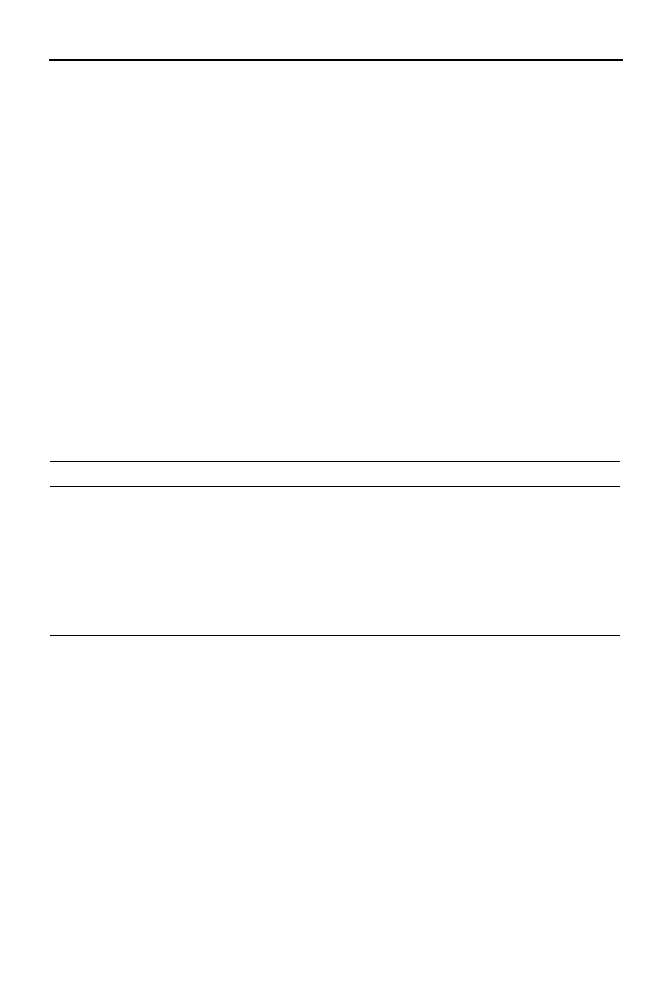
Rozdzia 13.
i Grafika w Delphi — korzystanie z metod obiektu TCanvas
157
5: Canvas.Brush.Style := bsDiagCross;
6: Canvas.Brush.Style := bsHorizontal;
7: Canvas.Brush.Style := bsVertical;
end;
Canvas.Rectangle(0,0, 200,100);
end;
Rysowanie „trwae”
— zdarzenie OnPaint
Instrukcje zawierajce metody obiektu
Canvas
mona umieszcza w procedurach ob-
sugi zdarzenia
OnClick
dla przycisków, dla formularza i innych komponentów. Mo-
na równie korzysta z innych zdarze komponentów. Jednak tylko niektóre z nich
umoliwiaj tzw. „trwae” rysowanie, czyli rysowanie odnawiane po kadej zmianie,
np. po zmianie rozmiaru okna i przykryciu w ten sposób czci obiektów graficznych.
Dla okna formularza korzysta si w tym celu ze zdarzenia
OnPaint
. Dla innych kom-
ponentów podobne zdarzenia maj inne nazwy. Przedstawiono je w tabeli 13.2.
Tabela 13.2.
Zdarzenia umoliwiajce rysowanie „trwae”
Zdarzenie
Znaczenie
OnPaint
Zdarzenie dla formularza generowane kadorazowo, gdy zawarto okna formularza
wymaga odwieenia. Sytuacja taka ma miejsce przy tworzeniu okna formularza,
a take wtedy, gdy np. jedno okno zostanie przesonite innym oknem lub gdy
nastpuje zmiana jego rozmiaru.
PaintBoxPaint
Odpowiednik zdarzenia
OnPaint
dla komponentu
PaintBox
.
OnDrawCell
Zdarzenie wystpujce dla komponentu typu
TDrawGrid
i
TStringGrid
— umoliwia
„trwae” rysowanie obiektów i wywietlanie tekstu w komórkach.
OnAfterDraw
Zdarzenie dla komponentu typu
TChart
, odpowiednik zdarzenia
OnPaint
.
Rysowanie po komponencie typu
TImage
nie wymaga odnawiania. Jest „trwae”.
Przykad 13.11.
Narysuj na formularzu prostokt koloru czerwonego, tak aby nie kasowa si po przy-
kryciu okna formularza innym oknem. Prostokt powinien rysowa si po klikniciu
przycisku i kasowa po klikniciu drugiego przycisku — rysunek 13.4.
Rozwizanie
Wstaw dwa przyciski
TButton
.
Gdyby instrukcj rysujc prostokt umieci w procedurze obsugi zdarzenia
OnPaint
,
to prostokt byby na formularzu bezporednio po uruchomieniu programu. Dlatego pro-
cedur obsugi tego zdarzenia z now instrukcj naley wywoa za pomoc przycisku.
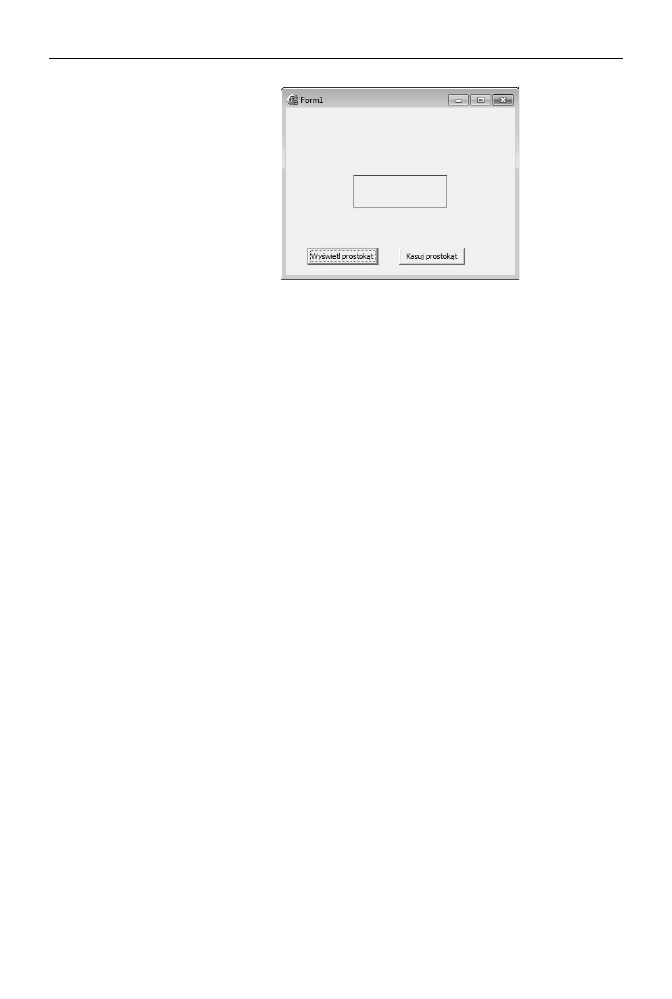
158
Aplikacje w Delphi. Przykady
Rysunek 13.4.
Rysowanie
i kasowanie
prostokta
na formularzu
Szkielet procedury
FormPaint
mona uzyska, klikajc dwukrotnie w oknie Inspekto-
ra Obiektów z prawej strony zdarzenia
OnPaint
. Póniej trzeba jednak wykasowa
w Inspektorze Obiektów t nazw, aby instrukcje w procedurze obsugi zdarzenia
OnPaint
nie wykonyway si bezporednio po uruchomieniu programu.
W przykadzie pokazano, jak wykona takie zadanie.
//procedura obsugi zdarzenia OnPaint dla formularza rysuje prostokt,
// wywoywana programowo moe mie inna nazw
procedure
TForm1.FormPaint(Sender: TObject);
begin
Canvas.Rectangle(100,100,ClientWidth-100,ClientHeight-100);
end;
//procedura rysuje prostokt koloru czerwonego i przypisuje procedurze obsugi
//zdarzenia OnPaint procedur FormPaint
procedure
TForm1.Button1Click(Sender: TObject);
begin
Canvas.Pen.Color:=clRed;
Canvas.Rectangle(100,100,ClientWidth-100,ClientHeight-100);
OnPaint:=FormPaint;//przypisanie procedurze obsugi zdarzenia procedury rysujcej
//prostokt
end;
// odczenie procedury FormPaint od zdarzenia OnPaint — wykasowanie prostokta
procedure
TForm1.Button2Click(Sender: TObject);
begin
OnPaint:=nil; //ta instrukcja spowoduje, e rysunek prostokta nie bdzie odnawiany
Refresh; //procedura ta kasuje prostokt
end;
Przykad 13.12.
Wypenij to formularza bitmap, np. wzorek.bmp.
Rozwizanie
W procedurze obsugi zdarzenia
OnPaint
dla formularza wpisz instrukcje jak w proce-
durze poniej.
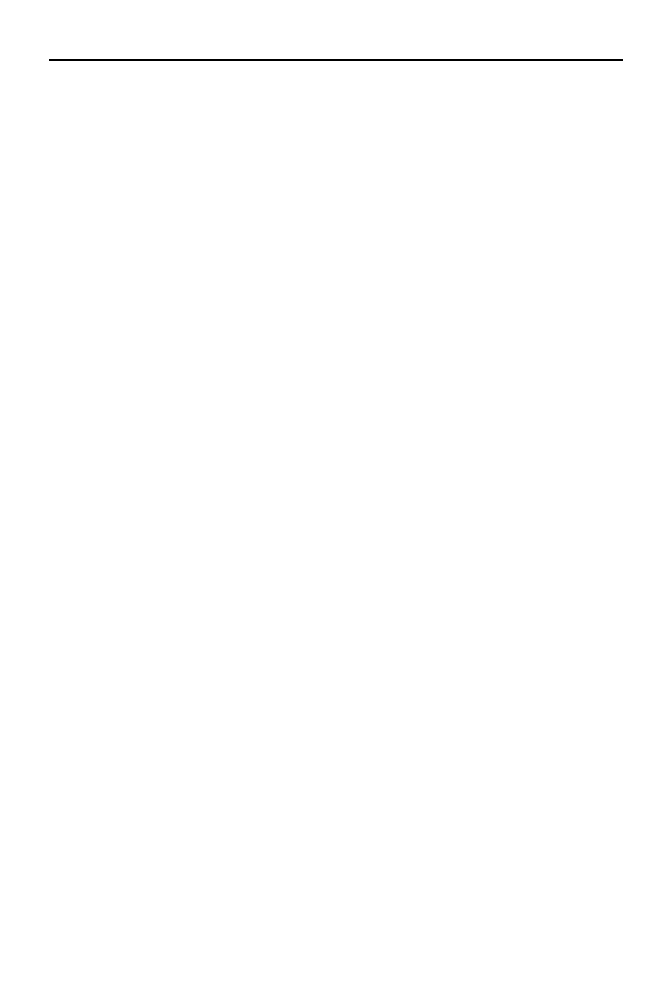
Rozdzia 13.
i Grafika w Delphi — korzystanie z metod obiektu TCanvas
159
Zadeklaruj zmienn globaln lub pole klasy
TForm1
(w sekcji
public
):
var
Bitmap: TBitmap;
procedure
TForm1.FormPaint(Sender: TObject);
var
x, y: Integer;
begin
y := 0;
while
y < Height do
begin
x := 0;
while
x < Width do
begin
Canvas.Draw(x, y, Bitmap);
x := x + Bitmap.Width;
end;
y := y + Bitmap.Height;
end;
end;
W metodzie
FormCreate
(po dwukrotnym klikniciu w formularz) dopisz instrukcje:
Bitmap:=TBitmap.Create;
Bitmap.LoadFromFile(wzorek.bmp');
Obraz, który jest powielany jak to formularza, moe mie te inny format, np. .JPG.
Naley wtedy zamieni format .JPG na .BMP (bitmapa ma waciwo
Canvas
). Wte-
dy tre metody
FormCreate
powinna by nastpujca:
procedure TForm1.FormCreate(Sender: TObject);
var obraz:TImage; //trzeba zadeklarowa modu ExtCtrls
begin
Bitmap:=TBitmap.Create;
obraz:=TImage.Create(Self);
obraz.Picture.LoadFromFile('wzorek.jpg');
//zamiana formatu obrazu JPG na TBitmap
Bitmap.Assign(obraz.Picture.Graphic);
end;
Aby program prawidowo dziaa, naley jeszcze w sekcji
Uses
zadeklarowa modu
JPEG zawierajcy definicj klasy
TJPEGImage
oraz
ExtCtrls
zawierajcy definicj klasy
TImage
. Przykad 13.12A na pycie prezentuje sposób uzyskania ta z obrazu typu .JPG.
Rysowanie mysz po formularzu
Przykad 13.13.
Napisz program umoliwiajcy rysowanie po formularzu po naciniciu lewego przy-
cisku myszy.
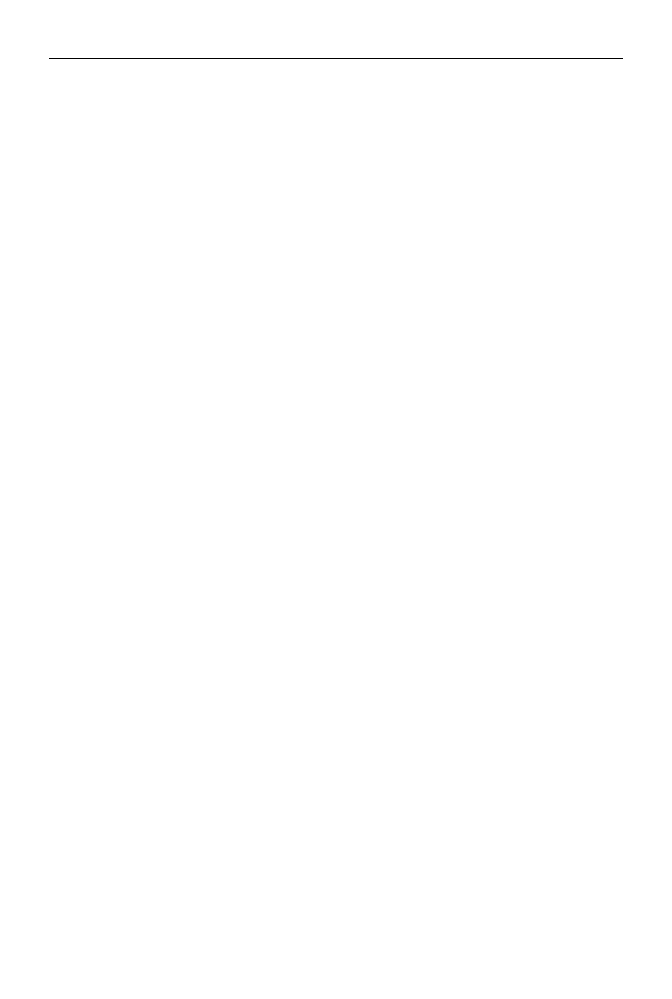
160
Aplikacje w Delphi. Przykady
Rozwizanie
Wykorzystano zdarzenie
OnMouseDown
wystpujce po naciniciu przycisku myszy na
komponencie i zdarzenie
OnMouseMove
wystpujce przy przesuwaniu kursora myszy
nad komponentem.
Wpisz instrukcje jak w poniszych procedurach obsugi zdarze
OnMouseDown
i
OnMo
´useMove
.
procedure
TForm1.FormMouseDown(Sender: TObject;Button: TMouseButton; Shift:
TShiftState; X, Y: Integer);
begin
Canvas.MoveTo(x,y);
end
;
procedure
TForm1.FormMouseMove(Sender: TObject;Shift: TShiftState; X, Y: Integer);
begin
if ssLeft in Shift then //czy lewy przycisk myszy wcinity
Canvas.LineTo(x,y);
end
;
Rysowanie mysz
po komponencie TImage
Przykad 13.14.
Napisz program umoliwiajcy wywietlenie w losowych miejscach biaych pikseli
na obrazie po klikniciu przycisku i biaych kóek, równie losowo, po klikniciu dru-
giego przycisku.
Rozwizanie
Na formularzu wstaw komponent
TScrollBox
i wewntrz niego komponent
TImage
z zakadki Additional tak, aby lewe górne wierzchoki obu komponentów pokryway
si. Dla komponentu
TImage
ustaw waciwo
Autosize
na
true
i za pomoc waciwo-
ci
Picture
zaaduj do niego obraz typu .BMP (nie .JPG). Dodaj do formularza jeszcze
dwa przyciski
TButton
.
W procedurze obsugi zdarzenia
OnClick
dla przycisku
Button1
wpisz instrukcje jak
w procedurze poniej.
procedure TForm1.Button1Click(Sender: TObject);
var i: integer;
begin
for i:=1 to 100 do
Image1.Canvas.Pixels[Random(Image1.Width),
Random(Image1.Height)]:=clWhite;
end;
Dla przycisku
Button2
— rysowanie losowych kóek:
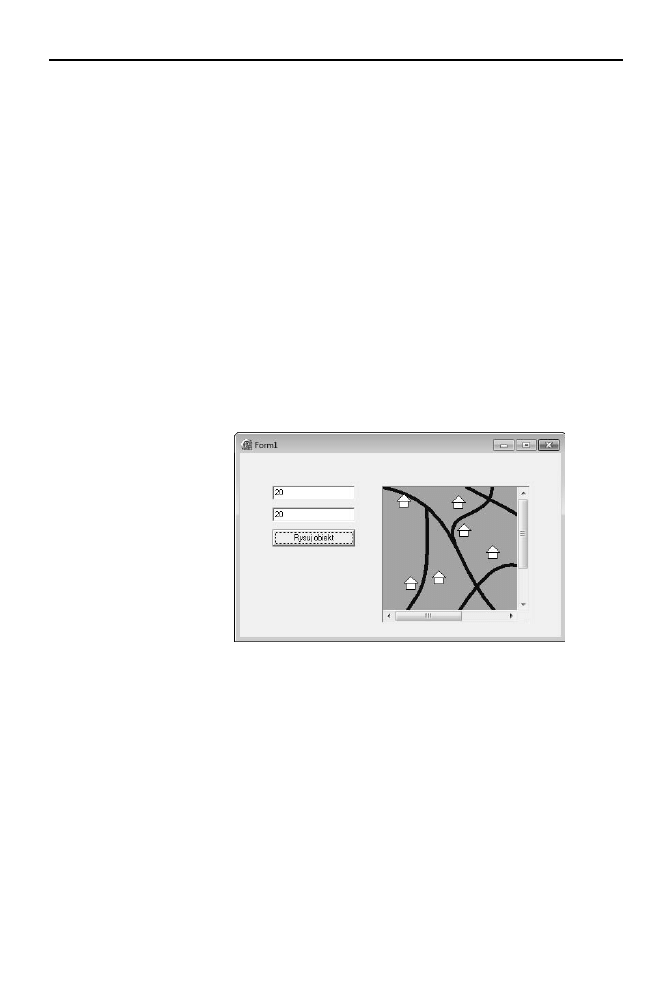
Rozdzia 13.
i Grafika w Delphi — korzystanie z metod obiektu TCanvas
161
procedure TForm1.Button2Click(Sender: TObject);
var i,k,t: integer;
begin
for i:=1 to 100 do
begin
k:=Random(Image1.Width);
t:=Random(Image1.Height);
Image1.Canvas.Ellipse(k,t,k+10,t+10);
end;
end;
To samo mona wykona równie dla obrazów typu .JPG oraz od wersji Delphi 2009
dla obrazów .GIF i .PNG. Naley jednak wczeniej wykona konwersj do formatu
.BMP, poniewa obiekt tego typu ma waciwo
Canvas
. Sposób konwersji do typu
.BMP pokazano w przykadach 14.13 oraz 14.7 i 14.8.
Przykad 13.15.
Napisz program umoliwiajcy po klikniciu przycisku wywietlenie obrazu przed-
stawiajcego np. map obiektów (domków). Obiekty rysowane s na mapie po poda-
niu wspórzdnych i klikniciu przycisku lub po klikniciu na mapie — rysunek 13.5.
Rysunek 13.5.
Rysowanie obiektów
na obrazie
Rozwizanie
Na formularzu wstaw przycisk
TButton
, dwa komponenty
TEdit
. Komponent
TScrollBox
i w jego wntrzu
TImage
. Do komponentu
TImage
zaaduj obraz.
Obiekt (domek) zostanie narysowany za pomoc nastpujcej procedury:
procedure
procedure TForm1.Rysuj_domek(x,y:integer);
begin
with Image1.Canvas do
begin
//daszek
Polygon([Point(x,y),Point(x+10,y-10),Point(x+20,y)]);
//reszta
Rectangle(x+3,y,x+17,y+10);
end;
end;
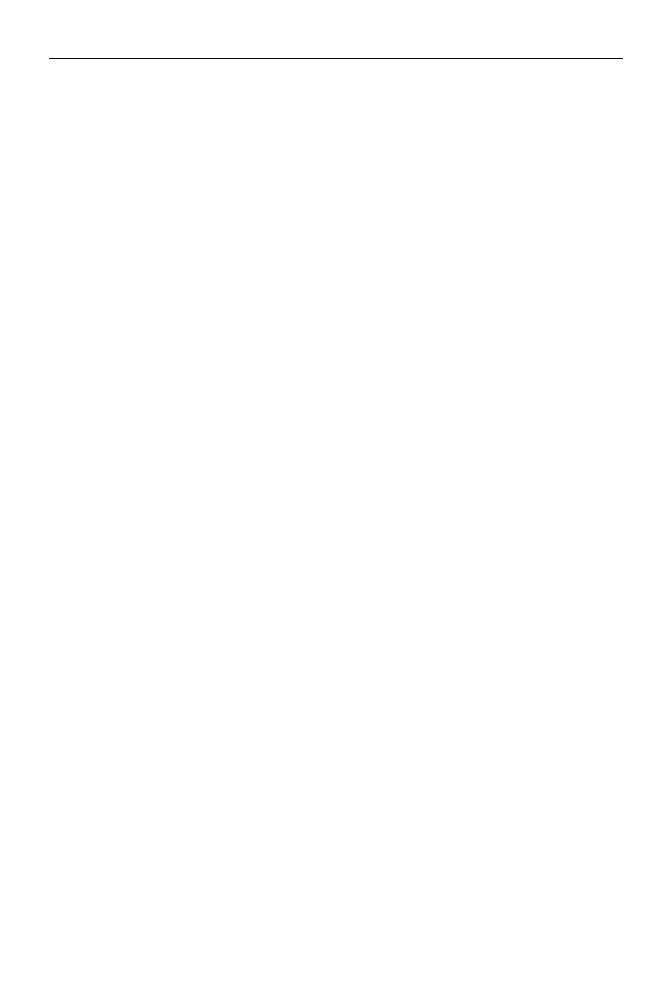
162
Aplikacje w Delphi. Przykady
Parametry
x,y
okrelaj wspórzdne lewego wierzchoka trójkta (daszku).
Nagówek procedury naley zadeklarowa w sekcji
public
definicji klasy
TForm1
w spo-
sób jak poniej:
procedure Rysuj_domek (x,y:integer);
A tre procedury
Rysuj_domek
wpisa w sekcji
implementation
.
W procedurze obsugi zdarzenia
OnClick
dla przycisku wpisz instrukcje jak w proce-
durze poniej.
procedure TForm1.Button1Click(Sender: TObject);
var x,y: integer;
begin
x:=StrtoIntDef(Edit1.Text,10);
y:=StrtoIntDef(Edit2.Text,10);
//rysowanie obiektu - domek
Rysuj_domek(x,y);
end;
Funkcja
StrtoIntDef
umoliwia zabezpieczenie programu przed bdami. Jeli w okien-
ku Edit nie bdzie liczby cakowitej, to nie wystapi bd, tylko domylnie zmiennej
x
lub
y
przypisana zostanie warto
10
.
Do rysowania obiektów na obrazie po klikniciu przycisku mona wykorzysta zda-
rzenie
OnMouseDown
dla komponentu
TImage
. Procedura obsugi tego zdarzenia zwraca
wspórzdne punktu kliknicia liczone wzgldem lewego górnego wierzchoka (0, 0).
procedure TForm1.Image1MouseDown(Sender: TObject; Button: TMouseButton;
Shift: TShiftState; X, Y: Integer);
begin
Rysuj_domek(X,Y);
end;
Przykady animacji w Delphi
W programowaniu stosuje si róne techniki animacji. Jednym z prostszych sposobów
jest rysowanie obiektu, nastpnie kasowanie i ponowne rysowanie w innym miejscu.
Wad tego rozwizania jest trudno w uzyskaniu pynnoci ruchu obiektów.
Inna metoda polega na zastosowaniu dwóch obszarów, na których rysujemy. W danej
chwili widoczny jest tylko jeden z nich. Drugi jest wówczas modyfikowany i wywie-
tlany w miejsce pierwszego dopiero po zakoczeniu operacji.
W zadaniach przykadowych zastosowano pierwszy sposób animacji. Udao si uzy-
ska odpowiedni pynno ruchu obiektów, dlatego nie wykorzystano sposobu z uy-
ciem dwóch obszarów rysowania.
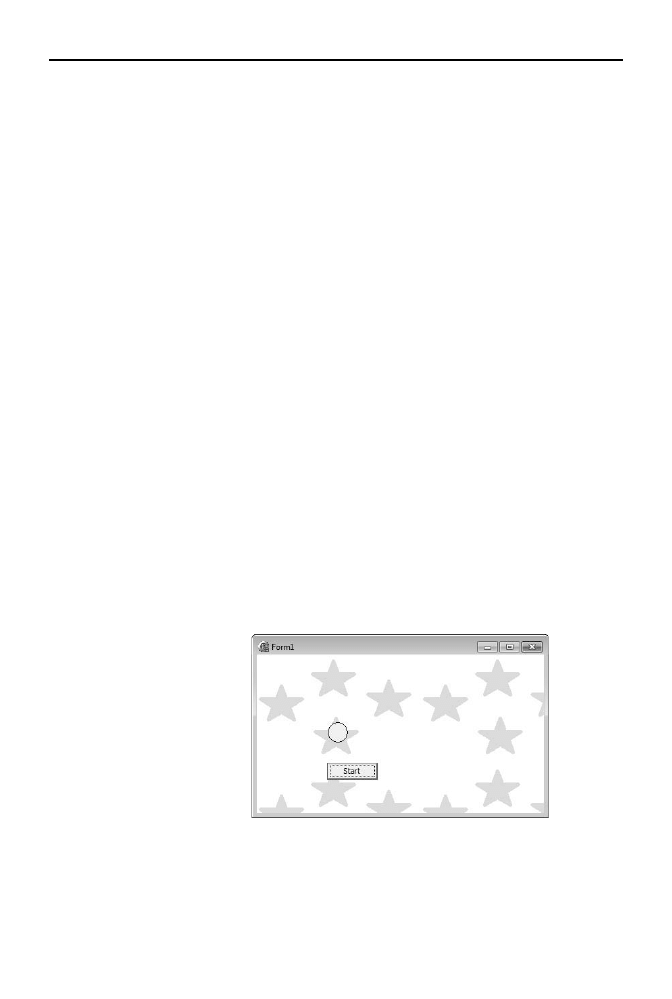
Rozdzia 13.
i Grafika w Delphi — korzystanie z metod obiektu TCanvas
163
Przykad 13.16.
Wykonaj nastpujc animacj: kóko o rednicy 30 pkt przesuwa si od lewego do
prawego brzegu formularza i z powrotem.
Rozwizanie
W procedurze obsugi przerwania od Timera wpisz:
{$J+}
procedure
TForm1.Timer1Timer(Sender: TObject);
const
x1:integer=0;
y1:integer=100;
krok:integer=5;
begin
//kasowanie obiektu
Canvas.Brush.color:=Color; //kolor formularza
Canvas.Pen.color:=Color; //kolor pióra
Form1.Canvas.Ellipse(x1,y1,x1+30,y1+30);
//rysowanie kóka kolorem czerwonym
Canvas.Brush.color:=clRed;
x1:=x1+krok;
Canvas.Ellipse(x1,y1,x1+30,y1+30);
if
x1+30>= Clientwidth then krok:=-krok;
if
x1<=0 then krok:=-krok;
end;
Dyrektywa
{$J+}
przed treci procedury wcza opcj kompilatora umoliwiajc zmia-
n wartoci staych typowanych (ang. Assignable typed constans). Opcja ta powinna by
standardowo wczona, ale jeli nie mamy pewnoci, lepiej doda dyrektyw
{$J+}
.
Przykad 13.17.
Wykonaj animacj tak jak w zadaniu poprzednim, gdy formularz jest wypeniony wzo-
rem — rysunek 13.6.
Rysunek 13.6.
Animacja z tem
Rozwizanie
Na formularzu umie przycisk
TButton
i komponent
TTimer
. Waciwo
Interval
ustaw na 200 ms, a waciwo
Enabled
na
false
. Tre procedur obsugi przycisku
i przerwania od Timera przedstawiono poniej.
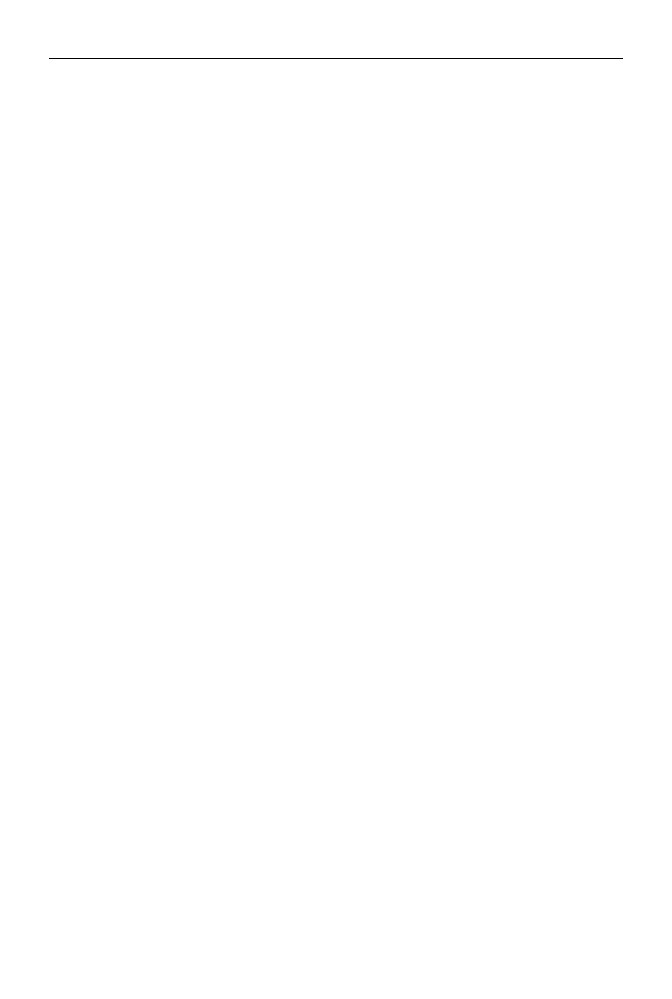
164
Aplikacje w Delphi. Przykady
Zadeklaruj zmienn globaln:
var
Bitmap,Bitmap1: TBitmap;
//zaadowanie obrazu .BMP do zmiennej Bitmap
procedure
TForm1.FormCreate(Sender: TObject);
begin
//W procedurze FormCreate naley przeczyta bitmap z pliku.
Bitmap:=TBitmap.Create;
Bitmap.LoadFromFile('c:\windows\kawa.bmp');
end
;
// procedura pobiera prostoktny fragment formularza i uruchamia Timer
procedure
TForm1.Button1Click(Sender: TObject);
var
x,y:integer;
begin
// utworzenie obiektu Bitmap1
Bitmap1 := TBitmap.Create;
Bitmap1.Width:=ClientWidth;
Bitmap1.Height:=30;
//pobranie prostoktnego wycinka formularza - obszaru, po którym bdzie si
//poruszao kóko
for
x:=0 to ClientWidth-1 do
for
y:=0 to 29 do
Bitmap1.Canvas.Pixels[x,y]:=Form1.Canvas.Pixels[x,y+100];
Timer2.Enabled:=true; //w Inspektorze Obiektów zablokuj Timer2
end;
{$J+} //procedura obsugi przerwania od Timera - rysowanie i kasowanie obiektu
//co 200 ms
procedure
TForm1.Timer2Timer(Sender: TObject);
const
x1:integer=0;
y1:integer=100;
krok:integer=5;
var
x,y:integer;
begin
//jeli zwikszymy rozmiar formularza, to trzeba w procedurze obsugi zdarzenia
//OnResize jeszcze raz pobra bitmap
Canvas.Draw(0,y1,Bitmap1); //wywietlenie wczeniej pobranego paska formularza,
//kasowanie obiektu
//rysowanie kóka
Canvas.Ellipse(x1,y1,x1+30,y1+30);
x1:=x1+krok;
if
x1+29>=Clientwidth then krok:=-krok;
if
x1<=0 then krok:=-krok;
end;
//wypenianie formularza bitmap
procedure
TForm1.FormPaint(Sender: TObject);
var
x, y: Integer;
begin
y := 0;
while
y < Height do
begin
x := 0;
while
x < Width do
begin
Canvas.Draw(x, y, Bitmap);
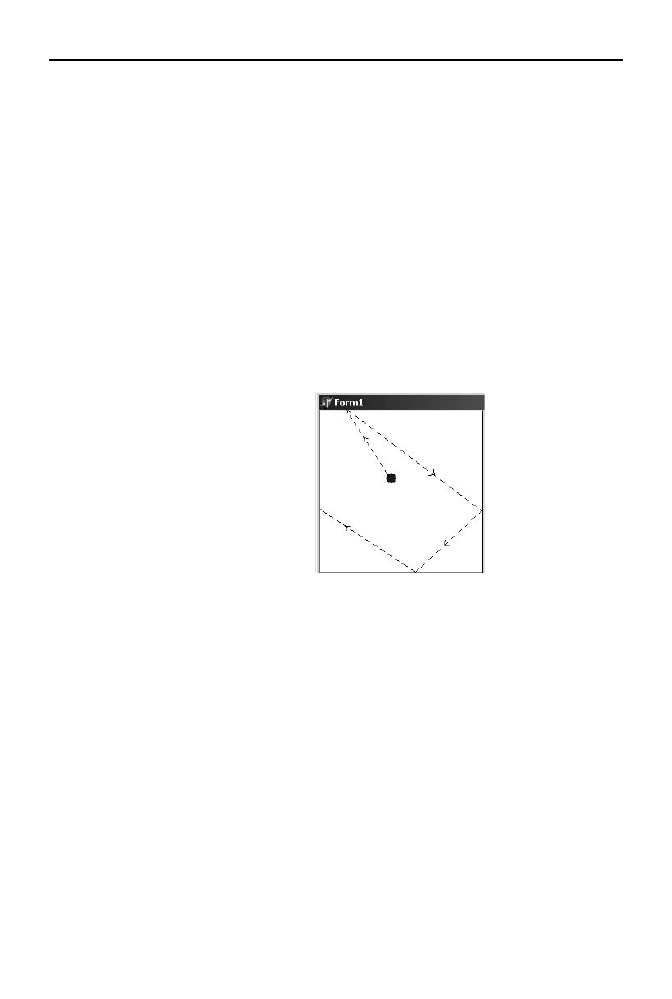
Rozdzia 13.
i Grafika w Delphi — korzystanie z metod obiektu TCanvas
165
x := x + Bitmap.Width;
end;
y := y + Bitmap.Height;
end;
end;
// procedura FormDestroy zwalnia pami
// zajmowan przez bitmapy
procedure
TForm1.FormDestroy(Sender: TObject);
begin
Bitmap.Free;
Bitmap1.Free;
end;
Przykad 13.18.
Wykonaj animacj polegajc na przemieszczaniu si kulki w losowych kierunkach
w prostoktnym obszarze o wymiarach (0, 0, 200, 200). Wykorzystaj komponent
TPaintBox
z zakadki System — rysunek 13.7.
Rysunek 13.7.
Animacja
niebieskiej kulki
Rozwizanie
Na formularzu umie komponent
TPaintBox
i
TTimer
. Komponent
TPaintBox
jest sto-
sowany do wywietlania (krelenia) grafiki, która ma by ograniczona do obszaru pro-
stoktnego. Korzystajc z komponentu
TPaintBox
, programista nie musi kontrolowa,
czy obszar ten nie zosta przekroczony — jeli narysowany obiekt nie mieci si we-
wntrz komponentu
TPaintBox
, to zostaje obcity. Dodatkowo zawarty w nim rysunek
moemy przesuwa po formularzu, zmieniajc waciwoci
Left
i
Top
tego komponen-
tu. Procedura przedstawiona poniej dziaa poprawnie z komponentem
TPaintBox
i bez
niego — wtedy kulka przesuwa si po formularzu.
W zadaniu mona równie doda przycisk, który bdzie wcza zegar (animacj) po
wpisaniu w procedurze obsugi instrukcji
Timer1.Enabled:=true;
(wczeniej naley
zegar zablokowa w okienku Inspektora Obiektów —
Enabled=true
).
{$J+}
procedure
TForm1.Timer1Timer(Sender: TObject);
const
x:integer=6;
y:integer=6;
krokx:integer=6;
kroky:integer=6;
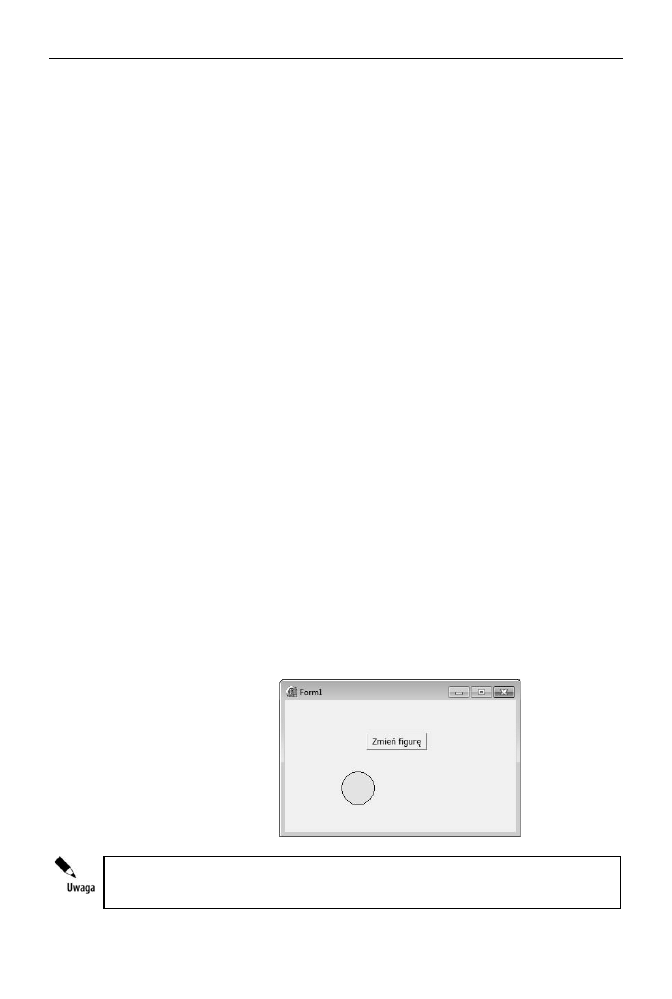
166
Aplikacje w Delphi. Przykady
begin
with PaintBox1.Canvas do
begin
//czyszczenie prostokta
Brush.Color:=clWhite;
Rectangle(0,0,200,200);
//obliczenie wspórzdnych
x:=x+krokx;
y:=y+kroky;
//rysowanie koa w kwadracie o boku
// równym 6 pikseli
Brush.Color:=clBlue;
Ellipse(x-6, y-6, x+6, y+6);
if
(x>Paintbox1.Width-6) then
begin
krokx:=6+Random(5);
krokx:=-krokx;
end;
if (y>Paintbox1.Height-6) then
begin
kroky:=6+Random(5);
kroky:=-kroky;
end;
if (x<=6) then krokx:=-krokx;
if (y<=6) then kroky:=-kroky;
end; //with
end
;
Korzystajc z Inspektora Obiektów, waciwoci
Interval
komponentu
Timer1
przy-
pisz warto 50.
Przykad 13.19.
Umie na formularzu komponent typu
TButton
i
TShape
. Zadaniem przycisku jest wy-
wietlanie po kadym klikniciu na przemian kóka lub prostokta.
Po naciniciu klawiszy strzaek komponent
Shape
przesuwa si zgodnie z kierunkiem
strzaki — rysunek 13.8.
Rysunek 13.8.
Przesuwanie koa
za pomoc
klawiszy strzaek
Aby klawisze strzaek nie byy przechwytywane przez komponent
Button1, naley
ustawi dla niego waciwo
TabStop na false.
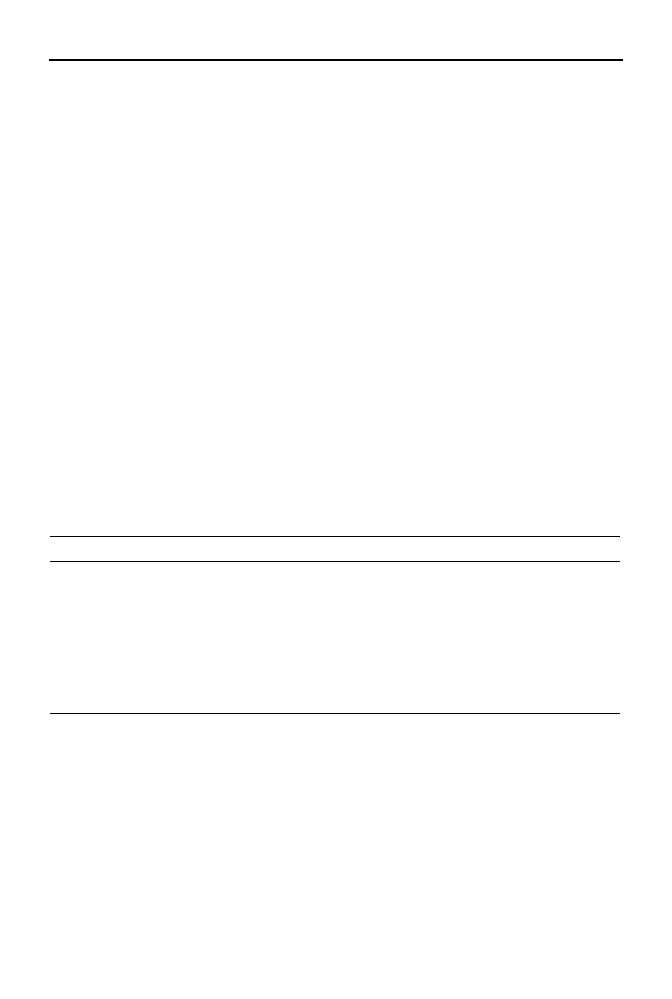
Rozdzia 13.
i Grafika w Delphi — korzystanie z metod obiektu TCanvas
167
Rozwizanie
Wstaw komponenty
TButton
i
TShape
. Dla komponentu
TShape
ustaw waciwo
Shape
na
stCircle
i waciwo
Brush\Color
na
clYellow
. W procedurze obsugi kliknicia
przycisku wpisz instrukcje jak poniej:
procedure
TForm1.Button1Click(Sender: TObject);
begin
if Shape1.Shape=stCircle then Shape1.Shape:=stRectangle
else Shape1.Shape:=stCircle;
Form1.ActiveControl:=nil;
end;
W celu sprawdzenia klawiszy strzaek wykorzystaj zdarzenie
OnKeyDown
dla formula-
rza. Tre procedury obsugi tego zdarzenia przedstawiono poniej:
procedure
TForm1.FormKeyDown(Sender: TObject; var Key: Word; Shift: TShiftState);
begin
case Key of
vk_Right: Shape1.Left:=Shape1.Left+10; //strzaka w prawo
vk_Left: Shape1.Left:=Shape1.Left-10; //strzaka w lewo
vk_Up: Shape1.Top:=Shape1.Top-10; //strzaka w gór
vk_Down:Shape1.Top:=Shape1.Top+10; //strzaka w dó
end;
end
;
W przykadzie wykorzystano kody klawiszy wirtualnych. Par przykadowych kodów
podano w tabeli 13.3.
Tabela 13.3.
Wybrane klawisze i ich kody
Kod klawisza
Klawisz
vk_F1, vk_F2, … vkF24
F1, F2, …, F24
vk_LBUTTON, vk_RBUTTON
Lewy przycisk myszy, prawy przycisk myszy
vk_INSERT
Ins
vk_DELETE
Del
vk_ESCAPE
Esc
Vk_BACK
Backspace
Vk_TAB
Tab
Wszystkie kody mona znale w Systemie Pomocy Delphi, wystarczy umieci kur-
sor na sowie
vk_Left
i nacisn F1 lub wyszuka haso
Virtual Key Codes
.
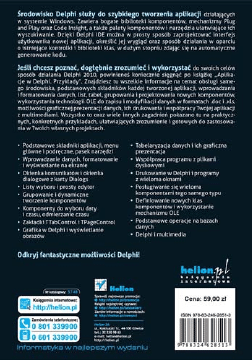
Wyszukiwarka
Podobne podstrony:
Aplikacje w Delphi Przyklady Wydanie III apdel3
informatyka aplikacje w delphi przyklady wydanie iii teresa pamula ebook
Aplikacje w Delphi Przyklady Wydanie III
Aplikacje w Delphi Przyklady Wydanie III apdel3
Aplikacje w Delphi Przyklady Wydanie III apdel3
Aplikacje w Delphi Przyklady Wydanie III apdel3
Aplikacje w Delphi Przyklady Wydanie III
Aplikacje w Delphi Przyklady Wydanie II apdel2
Aplikacje w Delphi Przyklady Wydanie II apdel2
Aplikacje w Delphi Przyklady Wydanie II 2
Aplikacje w Delphi Przyklady Wydanie II apdel2
Aplikacje w Delphi Przyklady Wydanie II 2
Aplikacje w Delphi Przyklady Wydanie II apdel2
Aplikacje w Delphi Przyklady Wydanie II
aplikacje w delphi przyklady Y Nieznany
Aplikacje w Delphi Przykłady
Aplikacje w Delphi Przyklady 3
Aplikacje w Delphi Przyklady apdelp
więcej podobnych podstron